Page 1
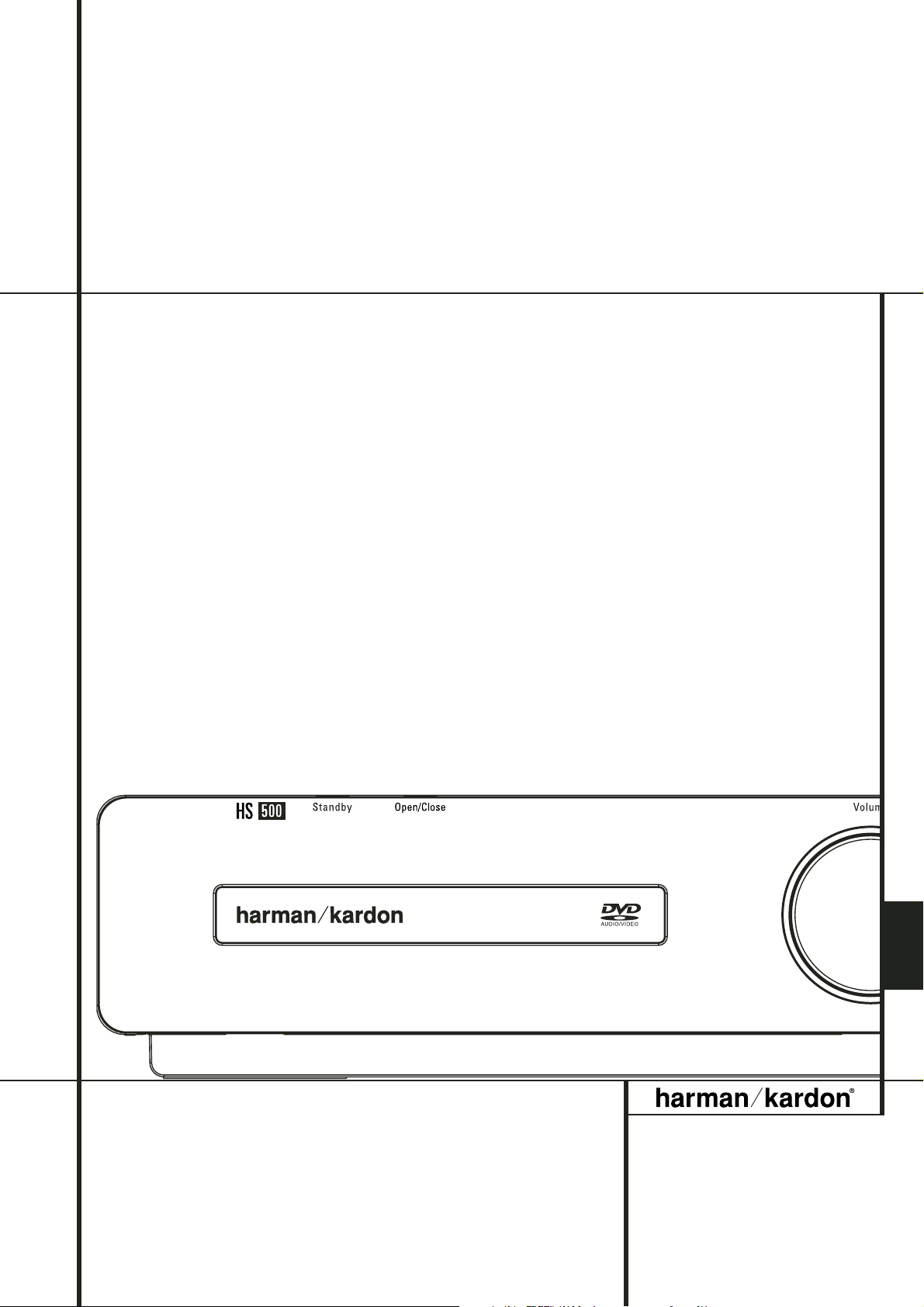
PORTUGUÊS
HS 500 Sistema de Cinema em Casa
MANUAL DO UTILIZADOR
Page 2
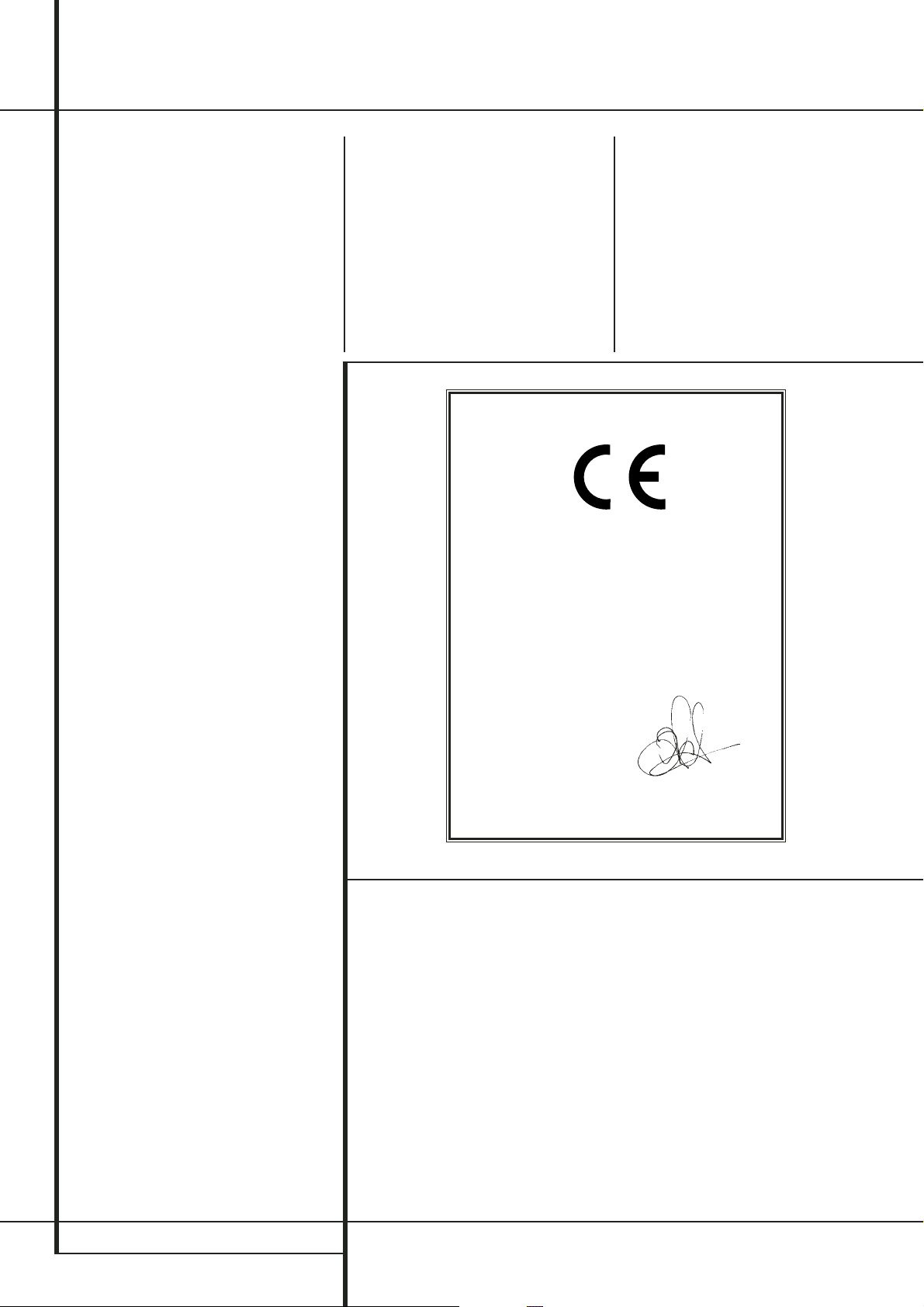
2 ÍNDICE
Página
3
Introdução
4 Informações de Segurança
4 Retirar da Embalagem
5 Terminologia
6 Funcionalidades
7 Controlos do Painel Frontal
8 Ecrã do Painel Frontal
9 Ligações do Painel Traseiro
11 Controlo Remoto
13 Informações Essenciais
13 Acerca deste Manual
13 Codificação Regional
Ligação do Sistema
14
Instalação e Ligações
14 Ligações de Áudio
14 Ligações de Vídeo
15 Ligações de Áudio Opcionais
15 Colocação das Colunas
16 Ligação à Corrente
16 Ligar pela Primeira Vez
Aspectos Básicos da Reprodução
16
Reprodução Básica
16 Características da Reprodução de Discos
16 Saltar Faixas ou Títulos/Capítulos
16 Reprodução em Movimento
16 Rápido/Busca Rápida
17 Paragem da Imagem e Avanço da Imagem
(apenas com discos DVD)
17 Acerca dos Ficheiros de Filme DivX
17 Modo de Som Envolvente
Configuração do Sistema
18
Pré-definições do Sistema
18 Menu Configuração
18 Definições do Sistema
18 Língua do Visor
18 Língua Preferida das Legendas
18 Temporização do Painel
19 Temporização da Barra de Estado
19 Controlo Parental
19 Reconhecimento de Discos
19 Suporte de CR
19 Protector de Ecrã
19 Mostrar Ícone do Ângulo
19 Definições de Áudio
19 Língua Preferida do Áudio
19 Gama Dinâmica
19 Unidade de Atraso
19 Controlo de Tonalidade
19 Nível de Graves
19 Nível de Agudos
19 Modo de Som do DVD
19 Ajustamento do Áudio
19 Atraso
19 Ajustamento do Nível de Saída
20 Definições do Vídeo
20 Relação Horizontal/Vertical da Imagem
20 TV Standard
20 Tipo de Scan
20 Saída de Vídeo
20 Ficha Scart de Saída
20 Modo Vídeo
20 Resolução de Vídeo
20 Ajustamento do Vídeo
Ecrã Teste
21
Ecrã Teste
21 Ajustamento da Imagem da TV com o Ecrã Teste
Menu Leitor
22
Usar o Menu da Barra de Estado
22 Menu Leitor
22 Visores de Informação
22 Reprodução Programada
Índice
Convenções Tipográficas
Para o ajudar no uso deste manual com os controlos do telecomando, do painel frontal e ligações do
painel posterior, algumas convenções têm que ser usadas.
EXEMPLO – (Negrito) indica um botão específico do telecomando ou do painel frontal, ou ligação a
uma tomada do painel posterior
EXEMPLO – (tipo OCR ) indica uma mensagem que é visível no mostrador do painel frontal
– (numero dentro de um quadrado) indica um controlo especifico no Painel Frontal
0
– (numero dentro de um circulo) indica uma ligação no painel posterior
0
– (numero dentro de uma oval) indica um botão ou indicador do telecomando
A – (letra dentro de um quadrado) significa um indicador no ecrã do painel frontal
Menu Rádio
23
Reorganizar a Lista de Estações
23 Seleccionar Pré-definições
23 Remover Pré-definições
23 Função Auto Preset
24 ID RDS da Estação
24 Modo de Som Envolvente do Sintonizador de
Estações
Menu TV, Menu Aux, Menu Digital In
24
Menu TV
24 Menu AUX
24 Menu Digital
25 Tabela do Modo de Som Envolvente
Menu USB
25 Menu USB
Controlo Remoto
26 Transferir Códigos de um Controlo Remoto
26 Apagar Códigos Transferidos
26 Programação de Macros
Códigos das Línguas dos Discos DVD
27 Códigos das Línguas
Resolução de Problemas
28 Resolução de Problemas
Glossário
30 Glossário
Especificações
31 Especificações
Declaração de Conformidade
Nós, Harman Consumer Group, Inc.
2, route de Tours
72500 Château-du-Loir,
FRANÇA
Declaramos sob nossa responsabilidade que o produto
descrito neste manual está em conformidade com as
seguintes normas técnicas:
EN 55013:2001 + A1:2003
EN 55020:2002 + A1:2003
EN 61000-3-2:2000
EN 61000-3-3:1995 + A1:2001
EN 60065:2002
Jurjen Amsterdam
Harman Consumer Group, Inc.
03/07
O texto ou o cursor nos menus de ecrã do seu receptor poderá variar ligeiramente das ilustrações neste manual.
Quer o texto apareça todo em caracteres maiúsculos, quer em letras maiúsculas e minúsculas,o desempenho e o
funcionamento mantêm-se exactamente os mesmos.
Page 3
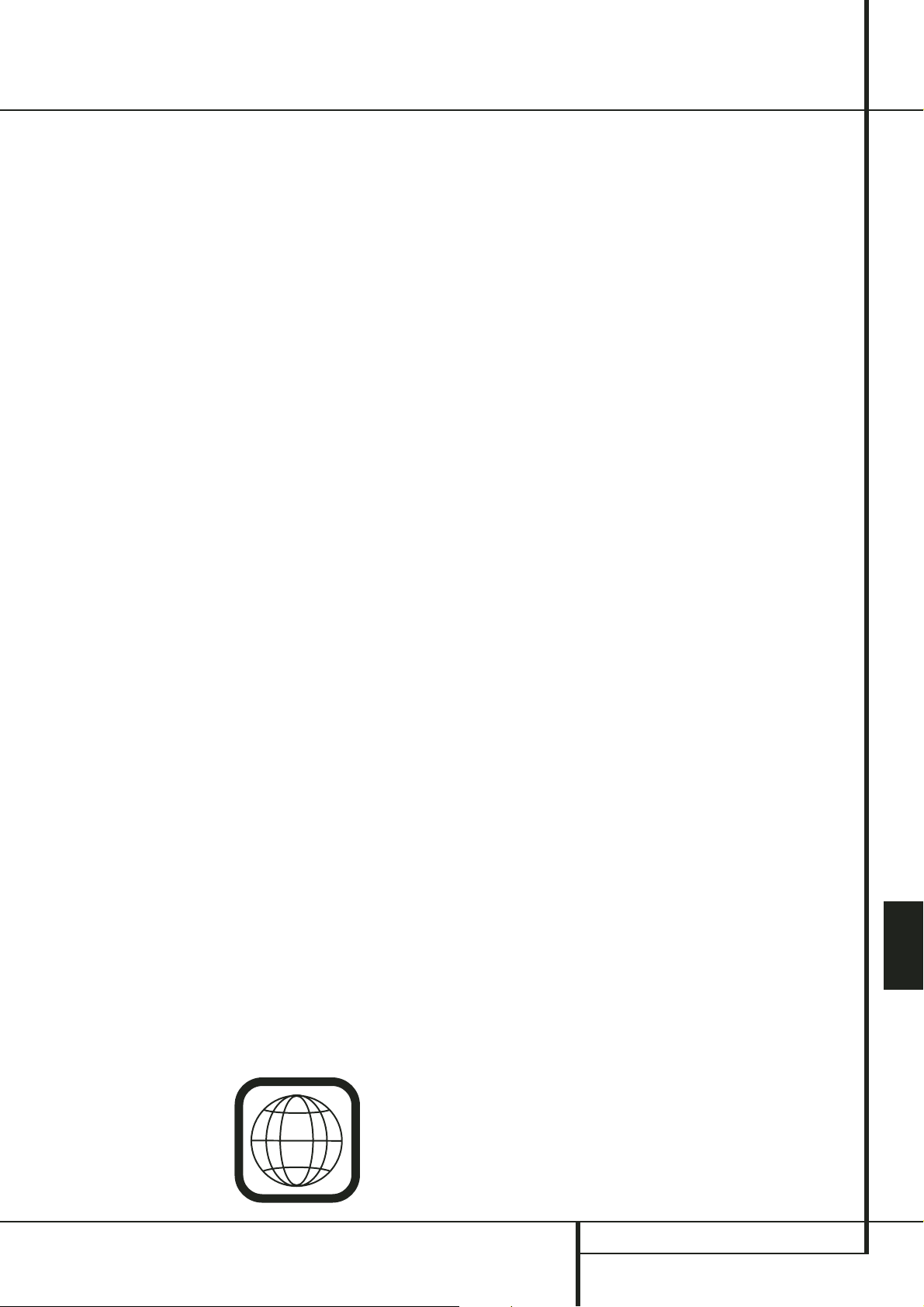
INTRODUÇÃO 3
PORTUGUÊS
Introdução
Agradecemos a escolha de
Harman Kardon!
Com a compra do HS 500 da Harman Kardon vai
poder desfrutar de muitos anos de puro prazer
musical.
Concebido para oferecer toda a emoção e
pormenor das bandas sonoras dos filmes e todas
as nuances das selecções musicais, o HS 500 é
verdadeiramente um sistema multicanal do novo
milénio.
O HS 500 foi concebido para que seja fácil tirar
partido de todo o poder da sua tecnologia digital.
Para poder apreciar ao máximo o seu novo sistema
pedimos-lhe que leia atentamente este manual.
Tirar alguns minutos para aprender as funções dos
vários controlos permitir-lhe-á tirar partido de toda
a potência que o HS 500 pode proporcionar.
Se tiver alguma dúvida sobre este produto, a sua
instalação ou funcionamento, contacte o seu
revendedor ou pessoal de instalação. Estas são
as suas melhores fontes locais de informação
Descrição e Características
O HS 500 encontra-se entre os mais versáteis
sistemas de cinema em casa disponíveis no
mercado, integrando um Controlador de Áudio
Vídeo, um leitor de DVD Áudio e um sistema
completo de colunas 5.1, numa única solução
completa. Para além de Dolby Digital e
descodificação DTS para fontes digitais, estão
disponíveis o modo Dolby Pro Logic II para “Matrix
surround-encoded” ou gravações estéreo para
utilização com fontes como CD,Vídeo, emissões de
TV e o sintonizador de FM do próprio sistema.
Para que possa usufruir da máxima qualidade dos
discos DVD, o HS 500 vem equipado com as mais
recentes técnicas de concepção, incluindo
conversores avançados de vídeo de digital para
analógico de 10-bit (DAC) e saídas de Vídeo
(composto), S-Vídeo e vídeo RGB (RGB via
SCART), para assegurar que obtém toda a
qualidade inerente aos suportes actuais em DVD.
Para uma reprodução óptima de DVDs NTSC e PAL
em aparelhos de visualização de alta definição
compatíveis, o HS 500 está equipado com uma
saída HDMI e saídas de vídeo componente com
varrimento progressivo.
Para além de discos Video e CD de som convencionais, o HS 500 é também compatível com
MP3, CD-R e CD-RW, bem como com discos
DivX
®
e VCD.
O HS 500 da Harman Kardon conta-se entre os
primeiros sistemas integrados de cinema em casa
que permitem a interconectividade móvel,
reproduzindo música compatível ou ficheiros de
imagem a partir de dispositivos portáteis através
de duas entradas USB On-The-Go, num esforço
para corresponder ao aumento de popularidade
dos dispositivos USB portáteis.
Um vasto leque de funções de programação
facilita a programação de toda uma noite de
entretenimento. Quando estiver a reproduzir
DVD, os menus e os símbolos no ecrã,de fácil
compreensão, facilitam a alteração do idioma,
das bandas sonoras, das legendas ou do aspecto
geral, ao mesmo tempo que uma função de
bloqueio parental permite-lhe controlar que tipo
de discos é que podem ser vistos pelos membros
mais jovens da família.
Os leitores de DVD estão entre os produtos
electrónicos para o consumidor com o
crescimento mais acentuado, porém,este pode
ser o seu primeiro DVD.Apesar de muitas das
funções do DVD se assemelharem aos dos
normais alternadores ou leitores de CD, existem
várias funções que pode não conhecer. Para nos
assegurarmos de que irá tirar o máximo proveito
de toda a flexibilidade e potência que o DVD tem
para oferecer, aconselhamos o cliente a rever
este manual. Este pequeno investimento do seu
tempo poderá resultar em enormes dividendos
no prazer que pode conseguir com a utilização
correcta do DVD.
■ Toca em escala larga dos formatos vídeo
e áudio incluindo filmes - DVD, VCD,
discos CD Áudio, CD-R/RW, DVD-R/RW,
DVD-+R/RW, discos áudio e discos MP3.
■ DVD – Áudio tocam com mais detalhe,
escala dinâmica expandida e realismo
melhorado.
■ Saída HDMI para Ligação de Áudio
Digital e Vídeo a um ecrã com
capacidade para Alta Definição.
■ Opções de manuseamento de baixos
para DVD – Áudio com instalação de
colunas, nível de saída ajustam e
atrasam ajustes.
■ Alta qualidade em reprodução de vídeo
10 – Bit, Dacs, Progressive Scan e
componentes com saída de vídeo.
■ Fácil de usar no sistema de navegação.
■ Reproduz MP3 e Windows
®
WMA discos
áudio e JPEG.
■ Filas simultâneas de reproduçao de MP3
e JPEG.
■ Ligações USB On-The-Go nos painéis
lateral e traseiro para reprodução de
ficheiros compatíveis de música ou
imagens a partir de dispositivos
portáteis.
■ Capacidade de programação extensiva
para discos áudio e vídeo.
■ Controlos fechados para impedirem
visão de filmes não autorizados.
■ Reprodução de ficheiros de vídeo
comprimido DivX.
■ Opções múltiplas de selecção de língua,
bandas sonoras e legendas.
■ Potencialidades múltiplas de ângulos
com discos especialmente codificados
de DVD.
■ Controlo remoto com desenho
ergonómico.
■ Entradas e saídas digitais múltiplas.
■ Entradas e Saídas Analógicas Múltiplas.
■ Sistema de menus no ecrã e
visualização de Alta Definição.
■ Disparo de Subwoofer para Controlar a
função de Ligar/Desligar do Subwoofer.
NOTAS IMPORTANTES:
Este manual deverá ser lido a par do manual do
utilizador do sistema de altifalantes que o
acompanha. As instruções que contém devem ser
seguidas no tocante ao funcionamento dos
altifalantes e respectiva segurança.
Use o controlador HS 500 unicamente com o
sistema de altifalantes fornecido. Se não o fizer,
corre o risco de causar danos no controlador ou
nos altifalantes, invalidando assim qualquer
garantia.
2
NOTA: Este leitor foi concebido e fabricado para
ser compatível com a Informação de gestão da
região que está codificada em muitos dos discos
DVD. Este leitor foi concebido apenas para a
reprodução de discos com o Código de Região 2,
o de discos que não contenham informação de
Códigos de Região. Se existir qualquer outro
Código de Região um disco, esse disco não será
reproduzido no DVD.
Page 4
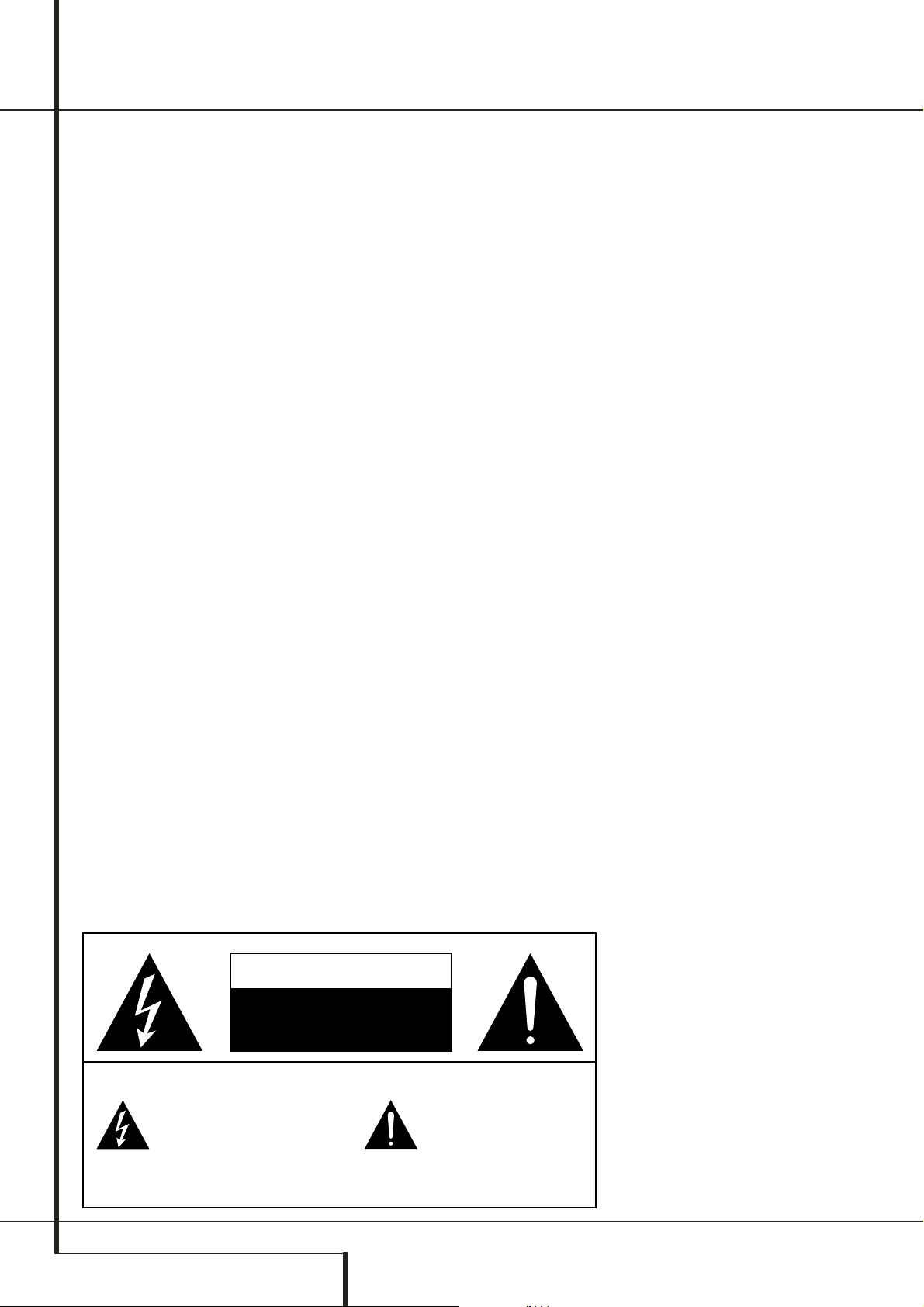
4 INTRODUÇÃO / INFORMAÇÃO DE SEGURANÇA
Introdução / Informação de Segurança
Todas as definições opcionais do sistema foram
pré-definidas na nossa fábrica para que funcione
correctamente.Tudo o que tem a fazer é inserir
um disco, sentar-se e desfrutar duma excelente
experiência de cinema em casa.
Pode querer alterar algumas das definições
opcionais. Na segunda parte do manual encontra
uma descrição de todas as definições opcionais e
instruções para alterá-las.
Este sistema foi concebido para lhe proporcionar
muitos anos de funcionamento fiável com um
mínimo de cuidados e manutenção. Cada
componente no seu sistema estava em perfeitas
condições de funcionamento quando deixou a
nossa fábrica. Se encontrar quaisquer problemas
na montagem ou operação deste sistema, por
favor reveja o Guia de Resolução de Problemas,
no fim deste manual, antes de contactar o seu
revendedor Harman Kardon autorizado.
Informação de Segurança
Importante
Verifique a Voltagem da Tomada Antes
de Usar
O seu HS 500 foi concebido para uso com
voltagem 220-240-Volt AC. A ligação a uma
voltagem diferente daquela para a qual está
destinado pode originar um risco de incêndio e
destruição do equipamento.
Se tiver alguma pergunta relativamente à
voltagem adequada para o seu modelo
específico, ou sobre a voltagem na sua zona,
contacte o seu representante antes de ligar o
equipamento a uma tomada.
Não Utilize Cabos de Extensão
Por motivos de segurança, use apenas o cabo de
ligação fornecido com o seu equipamento. Não
recomendamos o uso de cabos de extensão com
este equipamento. Não coloque cabos de ligação
por baixo de alcatifas ou debaixo de objectos
pesados. Cabos de ligação danificados devem ser
substituídos imediatamente por um serviço
qualificado.
Manuseie o Cabo de Ligação A/C com
Cuidado
Nunca puxe pelo cabo para o retirar da tomada.
Se não tencionar utilizar o equipamento durante
um período considerável, desligue-o da tomada.
Não Abra o aparelho
Não há peças para substituir dentro deste
produto.A abertura da caixa apresenta um risco
de choque eléctrico, e qualquer modificação do
produto anulará a sua garantia. Se água ou
qualquer objecto metálico, como um clip ou um
agrafe cair acidentalmente dentro da unidade,
desligue-a imediatamente da tomada e consulte
um representante autorizado.
Instalação/Local
■ Para assegurar uma operação adequada e
evitar potenciais riscos, coloque a unidade
numa superfície firme e nivelada. Se a colocar
numa estante, certifique-se de que a prateleira
ou o material de montagem pode suportar o
peso do equipamento.
■ Certifique-se de que há espaço suficiente por
cima e por baixo do equipamento para
ventilação. Se este produto for instalado
dentro de um armário ou outro espaço
fechado, certifique-se de que há passagem de
ar suficiente. Em alguns casos, poderá ser
necessária uma ventoinha.
■ Não coloque a unidade directamente sobre
uma superfície atapetada.
■ Evite a instalação do equipamento em lugares
extremamente quentes ou frios, ou em áreas
expostas a luz do sol directa ou fontes de calor.
■ Evite lugares húmidos.
■ Não obstrua as saídas de ventilação no topo
da unidade.
Limpeza
Quando a unidade estiver suja, limpe-a com uma
flanela seca. Se necessário,limpe-a com uma
flanela humedecida em água com sabão,
secando-a imediatamente. NUNCA use benzina,
detergentes em aerossol, diluente álcool ou
outros produtos de limpeza voláteis. Não use
produtos abrasivos, pois podem danificar o
acabamento das peças metálicas. Evite utilizar
aerossóis perto da unidade.
Transporte da Unidade
Antes de transportar a unidade, certifique-se de
que desligou todos os cabos de interligação a
outros aparelhos, bem como o cabo de
alimentação.
Desempacotamento
Os materiais utilizados para proteger o seu
receptor durante o transporte foram concebidos
especialmente para resistir a choques e
vibrações. Sugerimos que guarde o caixote e os
materiais de protecção para o caso de ter de o
transportar se mudar de casa ou o enviar para
reparações.
Para reduzir o volume da caixa de cartão, poderá
desmanchá-lo e dobrá-lo. Poderá fazê-lo
cortando cuidadosamente a fita adesiva.
Os materiais que não possam ser desmanchados
deverão ser guardados juntamente com o caixote
dentro de um saco de plástico.
Se não quiser guardar estes materiais, respeite o
meio ambiente colocando-os nos recipientes de
reciclagem adequados.
Direitos de Autor
O material audiovisual pode consistir em obras
protegidas por direitos de autor que não devem
ser gravadas sem a permissão do proprietário
dos direitos de autor. Por favor consulte as leis
relevantes cobrindo a protecção dos direitos de
autor.
Protecção Contra Cópia
Este leitor de DVD suporta a protecção contra
cópia da Macrovision. Nos discos DVD que
incluem um código de protecção contra cópias,
se o conteúdo do disco DVD for copiado usando
um VCR, o código de protecção contra cópia
impede que a videocassete que contém a cópia
seja reproduzida normalmente.
Para um Desempenho Óptimo
O controlador é um dispositivo de precisão que
foi construído mediante o recurso a tecnologia
avançada.A sujidade ou o atrito que afecte a
lente de captação ou a unidade do disco pode
prejudicar a qualidade da imagem. No pior dos
casos, não poderá ser reproduzido vídeo ou
áudio. De modo a obter uma qualidade óptima
da imagem, o leitor deve ser examinado (limpeza
e substituição dalgumas peças) em cada 1.000
horas. Note que este período varia em função do
ambiente (temperatura, humidade, pó) no qual o
leitor é usado.
CUIDADO: PARA REDUZIR O RISCO DE CHOQUE ELÉCTRICO, NÃO RETIRE A TAMPA (OU O PAINEL
POSTERIOR). NÃO HÁ PEÇAS REPARÁVEIS NO INTERIOR. MANDE REPARAR POR PESSONAL QUALIFICADO.
ADVERTÊNCIA: PARA REDUZIR O RISCO DE INCÊNDIO OU CHOQUE ELÉCTRICO, NÃO EXPONHA ESTE
APARELHO À CHUVA OU À HUMIDADE.
CUIDADO: PARA EVITAR CHOQUE ELÉCTRICO, INTRODUZA O PINO MAIS LARGO DA FICHA NO
ORIFÍCIO CORRESPONDENTE DA TOMADA. INTRODUZA TOTALMENTE.
CUIDADO
RISCO DE CHOQUE
ELÉCTRICO NÃO ABRA
O símbolo de um relâmpago com uma ponta de seta,
dentro de um triângulo equílátero, tem a intenção de
alertar o utilizador para a presença de “tensão
perigosa” não-isolada dentro da caixa do produto,
que pode ser de uma magnitude suficiente para
constituir um risco de choque eléctrico às pessoas.
O ponto de exclamação dentro de um
triângulo equilátero tem a intenção de
alertar o utilizador para a presença de
instruções importantes de operação e
manutenção na literatura que acompanha o
aparelho.
Page 5
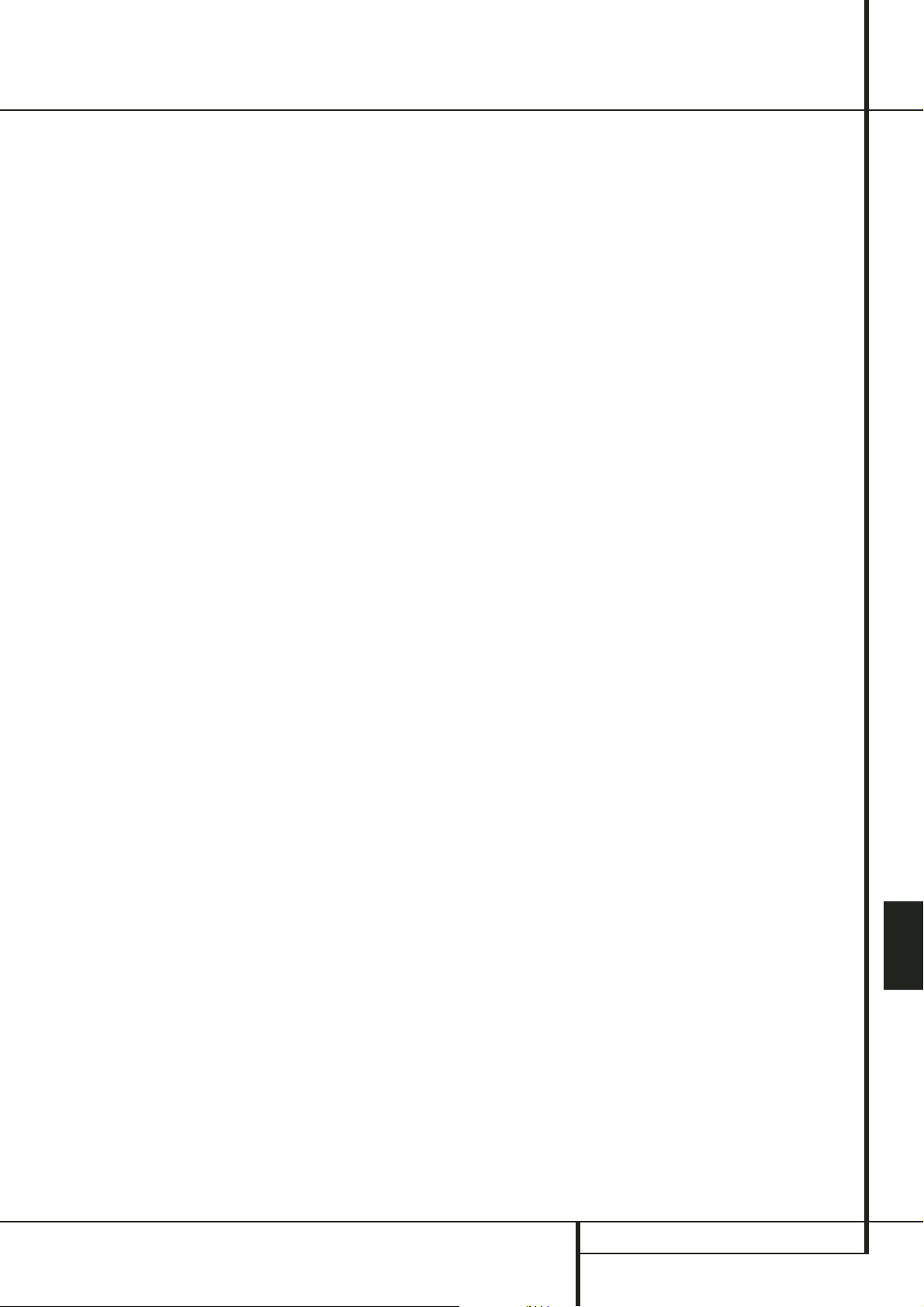
TERMINOLOGIA 5
PORTUGUÊS
Terminologia
Como partilham algumas das características e
tecnologia dos leitores de CD, muitos dos termos
e conceitos operacionais utilizados num leitor de
DVD são semelhantes aos que pode conhecer
devido aos leitores e alternadores de CD, ou de
formatos mais antigos de discos de vídeo, como
por exemplo o Disco Laser. Contudo, se este for o
seu primeiro produto de DVD, alguns dos termos
utilizados para descrever as funções de um leitor
de DVD poderão ser-lhe desconhecidos. As explicações seguintes deverão resolver alguns dos
mistérios do DVD, e ajudá-lo a usufruir de toda a
potência e flexibilidade do formato DVD
e do DVD.
Com a chegada do DVD, a capacidade de dados
do disco aumentou drasticamente. Num DVD um
disco vídeo desta capacidade pode ser na maioria examinado por MPEG 2 vídeo e multicanal
bandas sonoras em Dolby Digital e ou DTS. Esta
informação é comprimida.
Média do aspecto: Esta é uma descrição da
largura de uma imagem de vídeo em relação à
sua altura. Um ecrã convencional de vídeo tem
uma largura de quatro unidades por três unidades de altura, por isso é que a média é chamada
“4.3”.As novas reproduções de vídeo da média
de aspecto alargado são de 16 unidades de largura por cada nove unidades de altura, tornando-as mais parecidas com o ecrã de uma sala de
cinema. O material de programa de um DVD
pode ser gravado em qualquer um dos formatos
e, para além disso, pode configurar o DVD para
reproduzir em qualquer um dos formatos, dependendo das funções gravadas num disco.
High Definition Multimedia Interface Interface Multimédia de Alta Definição
(HDMI): O HDMI surgiu como a norma digital
para ligação de dispositivos, ecrãs e componentes de Alta Definição e oferece uma transmissão
rápida de vídeo digital e áudio digital de alta
definição através de um único cabo. O HDMI é o
primeiro e único interface digital para aparelhos
de Electrónica de Consumo que tem a capacidade de transportar sinais de vídeo de alta definição descomprimido, sinais de áudio multi-canal
comprimido ou descomprimido e dados de controlo, permitindo aos clientes a obtenção de imagem e som digital puro directamente a partir da
fonte (tal como foi concebido para ser visualizado e ouvido).
USB On-The-Go: Devido à sua larga aceitação,
o USB está a tornar-se a norma do sector para a
ligação de periféricos aos computadores e portáteis. Muitos dos novos periféricos que utilizam
USB são também dispositivos portáteis.
À medida que a popularidade desses dispositivos
portáteis vai aumentando, existe uma necessidade crescente para que estes possam comunicar
directamente uns com os outros sem necessidade
de passar por um computador, por exemplo em
produtos de electrónica de consumo.A tecnologia USB On-The-Go responde a esta necessidade
de interconectividade móvel.
Título: No caso de um DVD, um título é definido
como um filme ou um programa completo. O
número de capítulos dentro de um título depende da decisão dos produtores. Muitos dos discos
incluem apenas um título, mas alguns podem ter
mais que um, para dar uma apresentação de
“Dupla função”.
Capítulo: Os programas DVD encontram-se divididos em capítulos e títulos. Os Capítulos são
sub-secções programadas sob um único título
num disco. Os Capítulos podem ser comparados
às faixas individuais de um CD de som.
Vídeo em RGB: Esta é uma nova forma de sinal
de vídeo que elimina muitos dos artefactos dos
sinais de vídeo compostos tradicionais, dividindo
o sinal em três cores fundamentais: Vermelho,
Verde e Azul (RGB). Com uma ligação RGB (através de SCART), obterá uma melhor resolução de
imagem e eliminará muitas imperfeições de imagem, tais como os padrões ondulados muitas
vezes observados em telas de padrão axadrezado. No entanto, para beneficiar de vídeo em RGB,
terá que possuir um painel de vídeo com uma
entrada SCART compatível com RGB.
Digitalização Progressiva: O DVD oferece saídas de vídeo com digitalização progressiva para
utilização com televisores e projectores compatíveis de alta resolução.Antes do DVD, nenhum
suporte de consumo conseguia armazenar, transmitir ou exibir vídeo com toda a sua resolução.
Para conservar a largura de banda, é utilizada
uma compressão analógica (entrelaçamento):
primeiro, as linhas ímpares de um quadro são
visualizadas, seguidas pelas linhas pares. O resultado é que somente metade da imagem de vídeo
é extraída de uma vez; o cérebro do visor é obrigado a reagrupar toda a imagem. Isto é aceitável, se o monitor não for muito grande e se a
imagem não incluir muita moção. Os visores
grandes e as imagens de movimentação rápida
revelam os limites deste sistema. Graças à imensa capacidade de dados do DVD, as imagens são
agora arquivadas de forma intacta (progressivamente), para que todas as linhas de cada um dos
quadros (ímpares e pares) sejam exibidas ao
mesmo tempo. Mas porque a maioria das TV's
não consegue tratar um sinal progressivo, todos
os leitores actuais de DVD geram uma saída
interlaçada para garantir compatibilidade.Agora,
o DVD da Harman Kardon encontram-se entre os
poucos leitores de DVD com verdadeira saída de
digitalização de vídeo progressiva (NTSC e PAL)
para utilização com TVs e projectores CRT compatíveis e com toda a plasma, visores LCD e DLP
através da saída do componente de vídeo. O
resultado é uma saída de luz 40% superior a
uma TV convencional e uma imagem detalhada
com uma alta definição impressionante, em conjunto com a quase total ausência de linhas digitalizadas visíveis e artefactos relacionados com o
movimento. Claro que as saídas dos componentes de vídeo, SCART, S-Vídeo e vídeo composto
tradicionais Y/Pr/Pb se encontram incluídas para
utilização com televisores e projectores convencionais.
Ângulo múltiplo: Os DVDs têm a capacidade
de mostrar até quatro perspectivas diferentes da
mesma cena num programa. Quando o disco
estiver codificado com informação de ângulos
múltiplos, se premir o botão ANGLE poderá
mudar entre estas diferentes perspectivas.Tenha
em atenção que actualmente são poucos os
discos a usufruírem desta capacidade e, quando
usufruem, a tecnologia de ângulos múltiplos
apenas ode ser apresentada durante períodos
curtos de tempo no disco.
Os fabricantes normalmente inserem algum tipo
de ícone ou gráfico na imagem para alertá-lo
sobre a disponibilidade de visualização de vários
ângulos.
Leitura: Esta é a imagem que observará depois
de introduzir o disco e do tabuleiro fechar.
Refere-se ao facto de que o leitor deverá primeiro examinar o conteúdo do disco para ver se é
um CD ou DVD e, de seguida,extrair a informação sobre o tipo de material no disco, tal
como os idiomas, as médias do aspecto, legendas, número de títulos e mais. É normal um
pequeno atraso enquanto se procede à leitura do
conteúdo do disco.
Retomar: O funcionamento do botão Stop no
DVD difere do funcionamento a que está habituado a ver num CD ou num leitor de CD. Num
leitor de CD tradicional, quando prime o botão
Stop, a unidade apenas faz isso:pára a reprodução. Num leitor de CD, quando prime novamente o botão para iniciar, o disco inicia a partir
do princípio. Com o DVD, contudo, tem duas
opções quando estiver a reproduzir discos DVD.
Se premir uma vez o botão Stop interromperá a
reprodução, mas colocará a unidade no modo
Retomar. Isto significa que pode desligar a
máquina e, quando premir novamente o botão
de reprodução, o disco retomará ou continuará a
parti do ponto em que o disco estava quando foi
premido o botão Stop. Esta função é útil se estiver a ver um filme e tiver de interromper a sua
sessão mas a pretender retomar a partir do
ponto em que a deixou. Se premir duas vezes o
botão Stop, parará a máquina de uma forma
tradicional e, quando o disco for reproduzido
novamente, começará pelo princípio.
DivX
DivX é o nome de um novo e revolucionário
codec de vídeo que se baseia no padrão de compressão MPEG-4 para vídeo. Este leitor de DVD
reproduz discos criados com software DivX.As
funcionalidades de reprodução de vídeo DivX do
leitor de DVD variam em função da versão de
software DivX que usou para criar os seus filmes.
Para obter mais informações acerca das diferentes versões de software DivX, por favor vá até
www.divx.com
Terminologia
Page 6
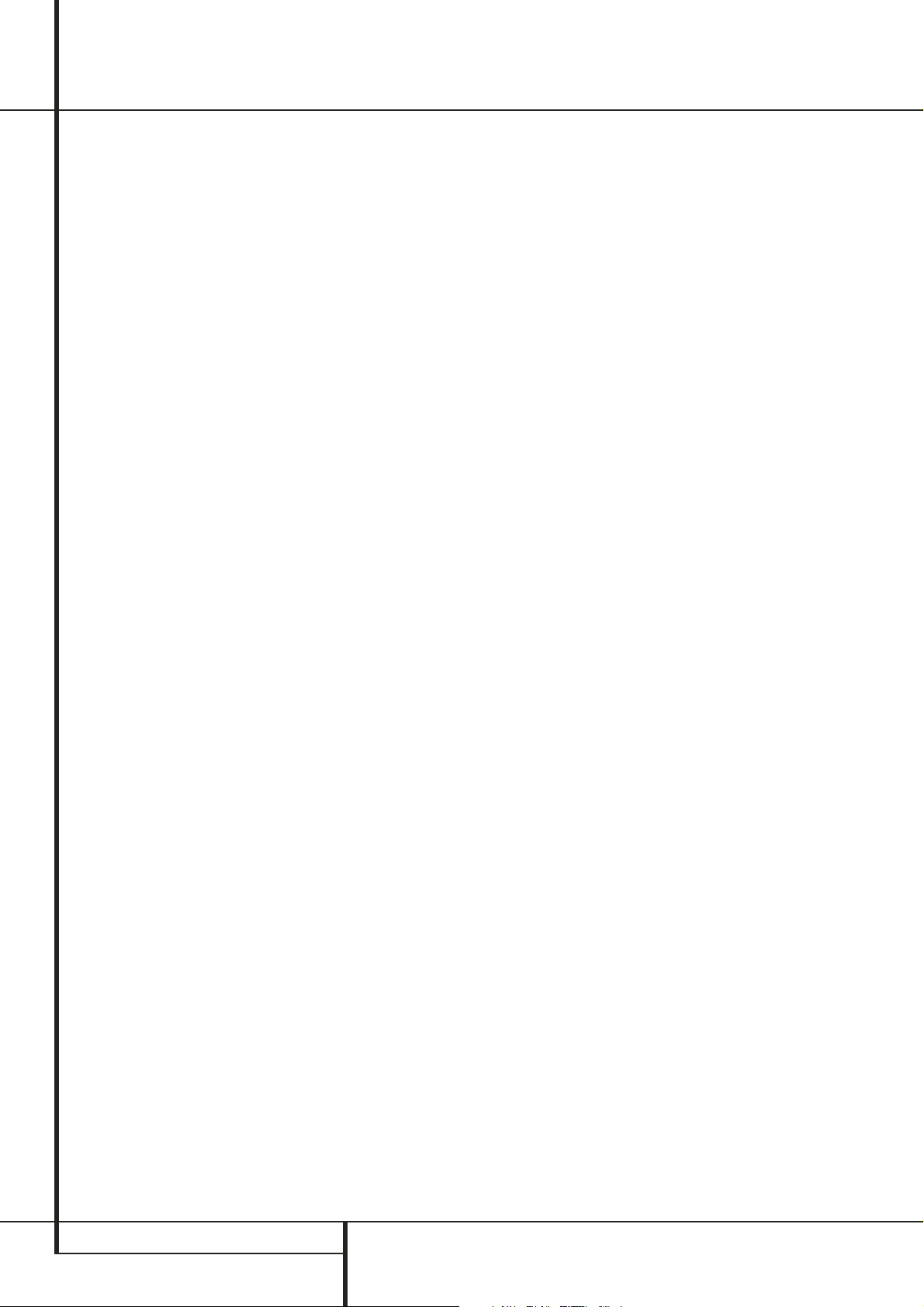
6 CARACTERÍSTICAS
Características
Vídeo de elevada qualidade
• High Definition Multimedia Interface Interface Multimédia de Alta Definição (HDMI)
para uma ligação digital através de um único
cabo ao seu ecrã com capacidade para Alta
Definição.
• Circuitos de descodificação de vídeo MPEG-2
de 10-bit avançados e sofisticados.
• Saídas de componente de vídeo de
Digitalização Progressiva (NTSC e PAL).
• Saída directa de RGB através de SCART
(seleccionável) para um desempenho de vídeo
optimizado quando não se encontram disponíveis ligações HDMI ou de vídeo componente.
O conector SCART também é configurável para
saída de Vídeo Composto.
• Vídeos de teste do ecrã disponíveis para testar
o desempenho e configuração do vídeo.
• Pura qualidade PAL com discos NTSC devido
ao conversor NTSC/PAL.
• Compatibilidade de duas camadas para
reprodução extensa de DVD.
• Reprodução JPEG
Som digital de alta qualidade
• Som surround digital 5.1 de alta qualidade a
partir de discos DVD-Áudio, DTS ou Dolby
Digital.
• Com áudio PCM linear de 16-24 bits e
44-96 kHz, torna-se possível uma qualidade
de som superior à dos CDs.
• Saídas de som digital coaxial.
Muitas características
convenientes
• Ícones de Menus disponíveis no Ecrã para
informação sobre o disco ou leitor e acesso a
muitas das principais funções desta unidade.
• Separadores para procura fácil de ficheiros de
imagem.
• As legendas poderão ser visualizados em
vários idiomas *.
• A função de multi-ângulos permite escolher o
ângulo de visualização de cenas que foram
captadas em vários ângulos diferentes (Limitase a DVD’s filmados em vários ângulos.)
• Várias opções para selecção do idioma de
diálogo e de banda sonora (limita-se a DVD’s
gravados em vários idiomas de diálogo ou
banda sonora).
• Sistema de operação de menu intuitiva.
• Ampliação de 4 passos durante a reprodução
e pausa, selecção movível no ecrã em todas as
direcções.
• Controlo Remoto com luz de fundo,
ergonomicamente concebido.
• Futuras actualizações de software através da
Internet. (veja informação em baixo)
* O número de idiomas gravados depende do
software.
Compatível com CDs bem como
DVDs
• O HS 500 reproduz qualquer CD Áudio, CD
gravável (CD-R) ou CD apagável (CD-RW)
convencional, MP3,WMA (v9) ou qualquer
DivX, VCD ou DVD-Áudio e DVD-Vídeo com o
código de região 0 ou 2.
Formatos de Discos sustentados
por este leitor
Esta unidade pode reproduzir discos com
qualquer dos seguintes formatos :
(8 cm e 12 cm):
• DVD
• DVD-AUDIO
• DVD-R
• DVD-RW
• DVD+R
• DVD+RW
• CD
• CD-R
• CD-RW
• VCD
• S-VCD
• WMA (v8)
NOTA: Devido a diferenças no formato de certos
discos, é possível que alguns discos possam
incluir uma mistura de funções que não seja
compatível com o DVD. De forma semelhante,
apesar do DVD ter capacidade para uma vasta
ama de funções, nem todos os discos incluem
toda a capacidade do sistema DVD. Por exemplo, apesar do DVD ser compatível com discos
de ângulos múltiplos, essa função apenas é possível quando o disco estiver especialmente codificado para uma reprodução de ângulos múltiplos. Para além disso, o DVD é capaz de reproduzir tanto bandas sonoras Dolby Digital como
DTS, mas o número e tipos de faixas
disponíveis irá variar de disco para disco.Para se
certificar de que uma função ou banda sonora
específicas está disponível, verifique as opções
anotadas na capa do disco.
■ As capacidades de reprodução para discos
CD-R, CD-RW, WMA, JPEG, MP3, DivX,
VCD/SVCD, DVD-R,DVD+R, DVD-RW e
DVD+RW poderão variar devido a variações
na qualidade do disco e do gravador utilizado
para criar o disco.
■ O HS 500 é compatível com a maioria de
discos gravados com ficheiros codificados
utilizando MP3 ou Windows Media 9, bem
como imagens fixas JPEG. No entanto,
variações no codificador ou codificador/
descodificador utilizado e a taxa de bits da
codificação podem afectar a capacidade do
HS’s de reproduzir alguns discos. Assim
sendo, não podemos garantir uma total
compatibilidade com todas as codificações e
versões de codificadores/descodificadores.
Para obter melhores resultados recomendamos que os ficheiros sejam codificados
com uma taxa de bits entre 32kbps e
320kbps. Os ficheiros WMA devem ser
codificados com uma taxa de bits entre
64kbps e 320kbps.Apesar do HS system
poder reproduzir alguns ficheiros WMA 9,
nem todas as funcionalidades da versão 9
são suportadas. Os ficheiros JPEG não devem
conter mais de 5 megapixeis, e o tamanho do
ficheiro não deve ser superior a 5Mb.
Actualização por Internet
O ”firmware” que controla a funcionalidade do
HS SYstem da Harman Kardon é completamente
actualizavel. Para o caso de ser necessário
efectuar futuros melhoramentos nas operações e
características, é possível fazer downloads de
actualização de ”firmware” a partir da página
www.harankardon.com/International/
Basta criar um CD-R com os dados e inseri-lo no
DVD para actualização automática.
Lista de Material Incluído
1 Leitor/Controlador de DVD HS 500 da
Harman Kardon
1 Sistema de Colunas de Cinema em Casa
HKTS 11 da Harman Kardon
1 Controlo Remoto
3 pilhas AAA
1 cabo A/V para estéreo de som analógico e
vídeo composto
1 cabo S-Vídeo
1 cabo de extensão remoto
1 manual do utilizador
Page 7
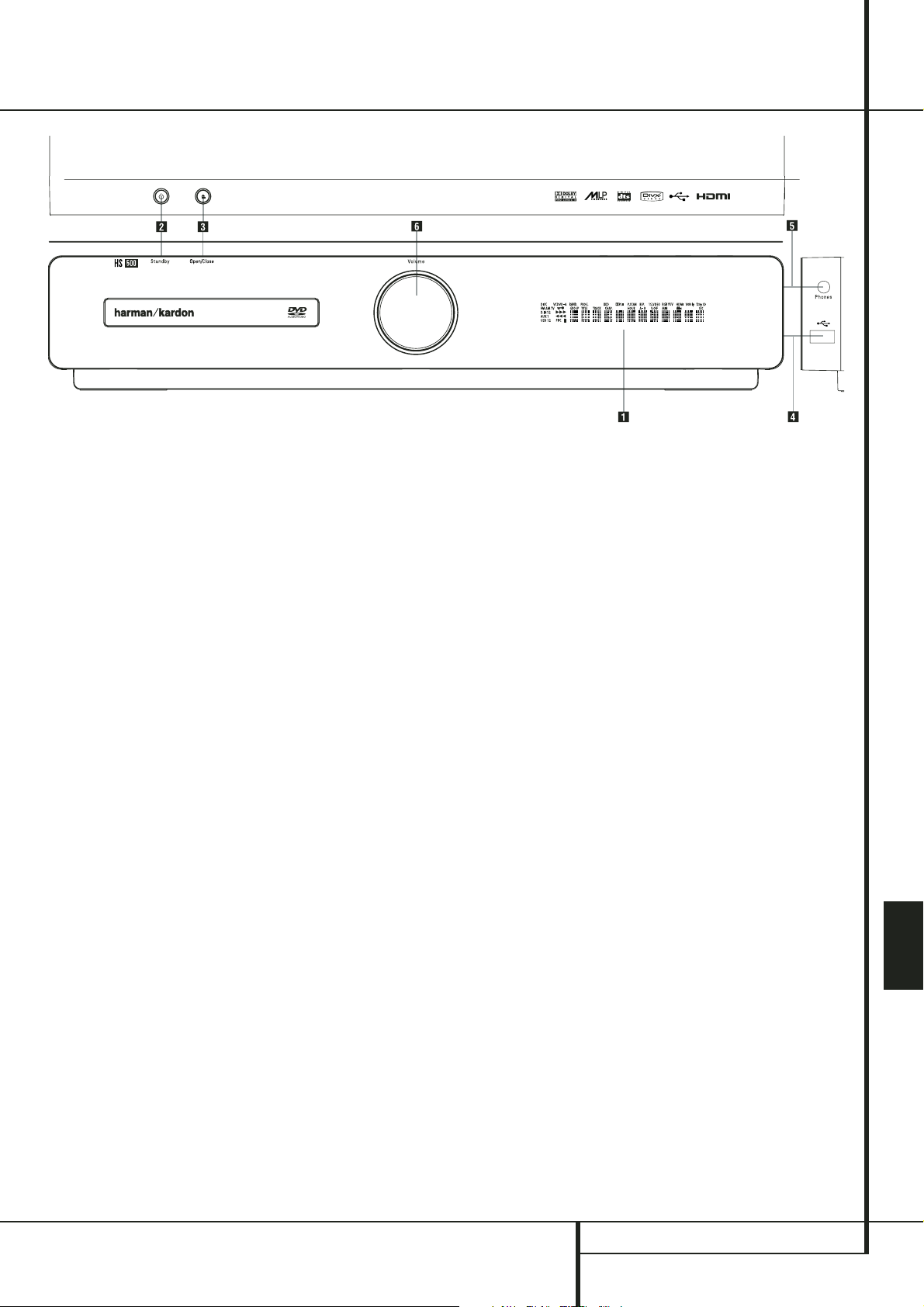
COMANDOS DO PAINEL FRONTAL 7
PORTUGUÊS
Comandos do Painel Frontal
Ecrã Principal de Informação: Este ecrã
apresenta mensagens e indicações do estado
para o ajudar a funcionar com o Controlador
HS 500.
1
Ligar/Desligar (Standby): Carregue uma
vez no botão para ligar o Controlador HS 500,
carregue outra vez para colocar a unidade em
modo Standby.
Note que quando o Controlador HS 500 está
ligado, o Indicador de Funcionamento à volta do
botão fica azul.
2
Abrir/Fechar: Carregue neste botão para
abrir ou fechar o Tabuleiro do Disco.
3
Entrada USB On-The-Go: Esta entrada
pode ser utilizada para ligar temporariamente
um dispositivo USB ou disco rígido portátil para
reprodução directa de ficheiros de áudio,
imagem ou vídeo ou um hub USB.As entradas
USB foram concebidas para alimentar um único
dispositivo USB de cada vez. Se forem ligados
discos rígidos adicionais através de um hub é
necessário utilizar fontes de alimentação externas adicionais para alimentar o hub e os discos
rígidos.
4
Ficha de Entrada de Auscultadores:
Pode utilizar esta entrada para ouvir o som de
saída do sistema utilizando uns auscultadores.
Certifique-se de que os auscultadores dispõem
de uma ligação standard de telefone estéreo de
3,5mm.
Note que as colunas principais da sala se
desligam automaticamente quando se utiliza a
ligação dos auscultadores.
5
Controlo de Volume: Rode este botão no
sentido do ponteiro do relógio para aumentar o
volume e em sentido contrário para reduzir o
volume. Se tiver colocado o sistema em modo
silencioso, ajustar o controlo de volume faz com
que o aparelho saia automaticamente deste
modo.
Visor de Informação principal
1
Ligar/Desligar (Standby)
2
Abertura/Fecho
3
Entrada USB On-The-Go
4
Ficha de Entrada de Auscultadores
5
Controlo de Volume
Page 8
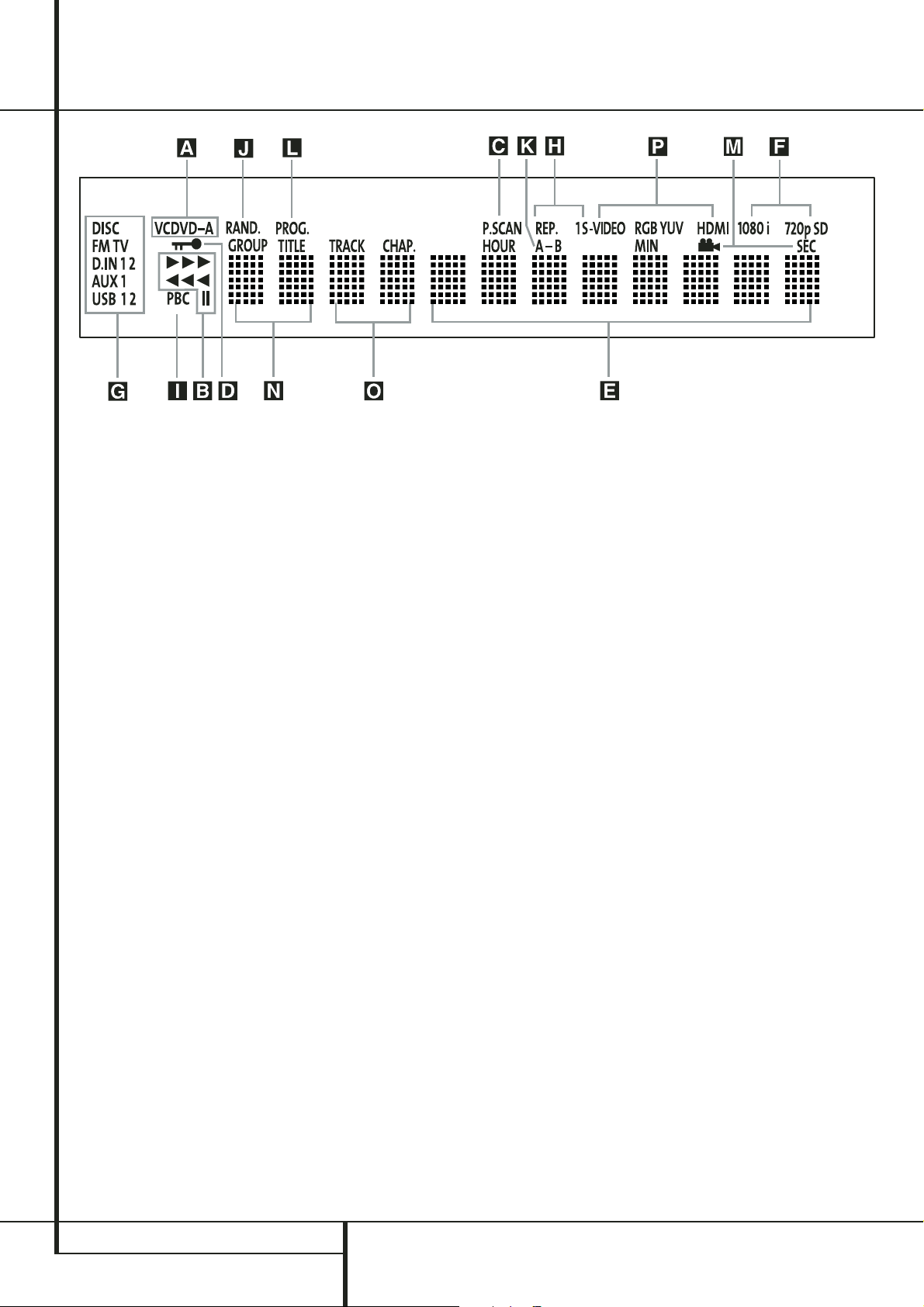
8 VISOR DE INFORMAÇÃO DO PAINEL FRONTAL
Visor de informação do painel frontal
A Indicadores do tipo de disco
B Indicadores do modo de reprodução
C Indicador de Digitalização Progressiva
D Indicador do bloqueio parental
E Indicadores do tempo do programa
F Indicadores do Formato de Vídeo
G Indicadores da Fonte
H Indicadores de repetição
I Indicador de Controlo de Reprodução VCD
J Indicador Aleatório
K Indicador de Repetição A-B
L Indicador do programa
M Indicador de ângulo
N Indicadores do título
O Indicadores do número do capítulo/faixa
P Indicadores de Saída de Vídeo
A Indicadores do tipo de disco: O
indicador CD, DVD o DVD Audio para indicar o
tipo de disco a ser actualmente reproduzido.
B Indicadores do modo de reprodução:
Estes indicadores acendem-se para mostrar a
modo actual de reprodução:
N
Acende-se quando um disco estiver a ser
reproduzido no modo normal
H
Este indicador acende-se quando o disco
está em modo de Fast Search Forward (Procura
Rápida para a Frente).A barra do écran indica a
velocidade seleccionada (2x, 8x, 16x,100x).
1
Acende-se quando está em Pausa
G
Este indicador acende-se quando o disco
está em modo de Fast Search Reverse (Procura
Rápida para Trás). A barra do écran indica a
velocidade seleccionada (2x, 8x, 16x,100x).
C Indicador de Digitalização Progressiva:
Acende-se quando a saída do componente de
vídeo com Digitalização Progressiva é
seleccionada no meu de configuração.
D Indicador do bloqueio parental: Este
indicador acende-se quando o sistema de
bloqueio parental for activado para evitar que
alguém altere o nível de avaliação sem um
código.
E Indicadores do tempo do programa:
Estas posições no indicador mostrarão o tempo
de leitura de um DVD a ser reproduzido. Quando
estiver a ser reproduzido um disco CD, estes
indicadores mostrarão o tempo da faixa actual,
o tempo restante na faixa actual ou o tempo
restante em todo o disco.
NOTA: Os indicadores NOE do tempo do
programa também exibirão mensagens de texto
sobre o estado do DVD, incluindo
Reading
quando estiver a se carregado um disco,
STANDBY quando a unidade for desligada e
DiscError quando for introduzido na
posição de reprodução um disco incompatível
com o DVD.
F Indicadores do Formato de Vídeo: Estes
indicadores representam o formato de vídeo a
ser reproduzido na altura.
G Indicadores da Fonte: Estes indicadores
acendem-se para mostrar a fonte que estiver
seleccionada no momento.
H Indicadores de repetição: Estes
indicadores acendem-se quando estiver a ser
utilizada uma das funções de Repetição.
I Indicador de Controlo de Reprodução
VCD: Este indicador acende-se quando se liga a
função de controlo de reprodução com VCDs.
J Indicador Aleatório: Este indicador
acende-se quando a unidade estiver no modo
Random Play (Reprodução aleatória).
K Indicador de Repetição A-B: Este
indicador acende-se quando uma passagem
especifica para reprodução repetida tiver sido
seleccionada.
L Indicador do programa: Este indicador
acende-se quando as funções de programação
estiverem a ser utilizadas.
M Indicador de ângulo: Esteindicador pisca
quando existem ângulos de visualização
alternativos disponíveis no DVD actualmente em
reprodução.
N Indicadores do título: Estas duas posições
no visor mostrarão o número do título quando
estiver a ser reproduzido um disco DVD.
O Indicadores do número do
capítulo/faixa: Quando estiver a ser
reproduzido um disco DVD, esta duas posições
no visor mostrarão o capítulo actual. Quando
estiver a ser reproduzido um disco CD,
mostrarão o número da faixa actual.
P Indicadores de Saída de Vídeo: Estes
indicadores representam a saída de vídeo activa.
Page 9
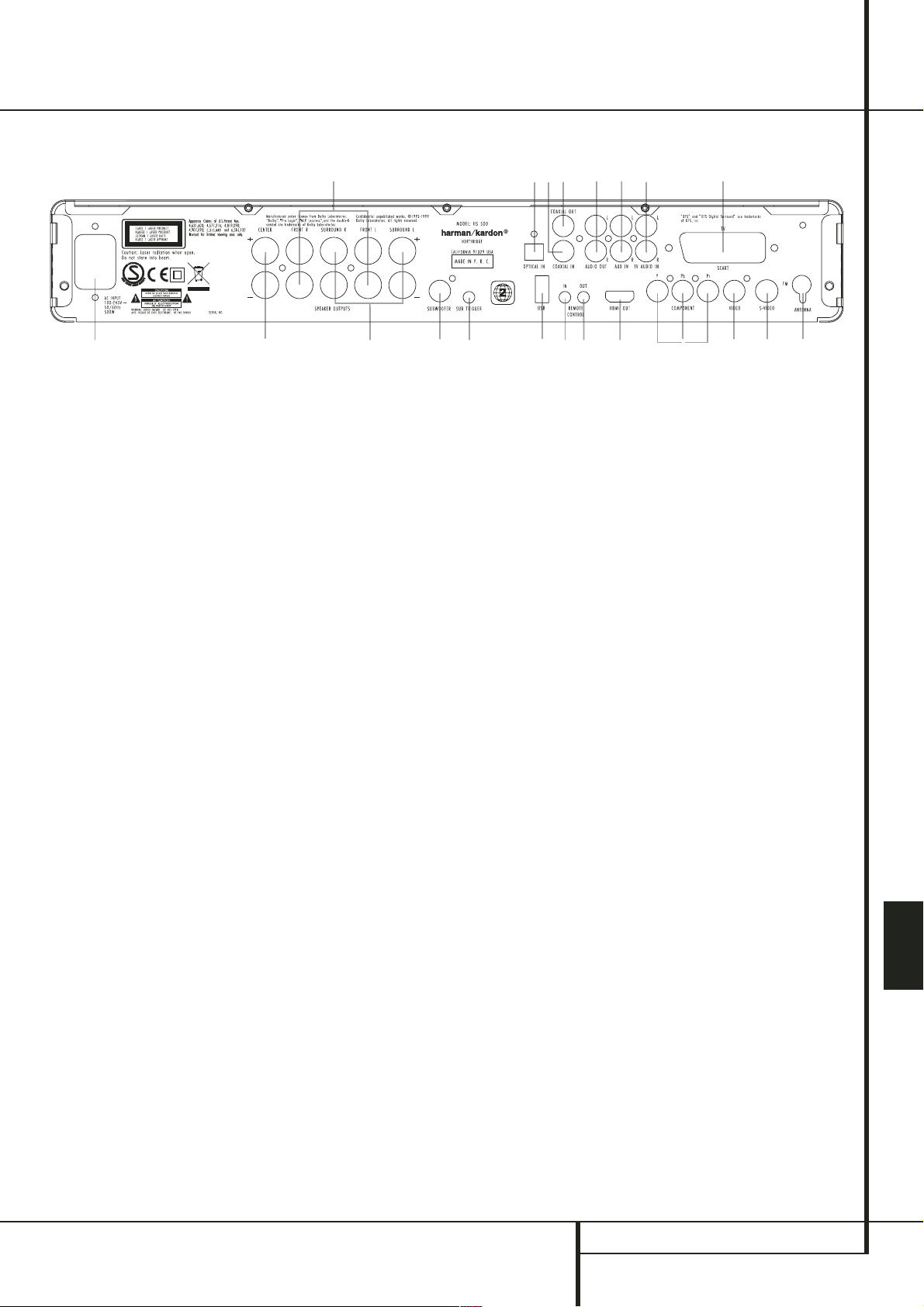
LIGAÇÕES DO PAINEL POSTERIOR 9
PORTUGUÊS
Ligações do Painel Posterior
0
Saída de Vídeo Composta
1
Saída de S-Vídeo
2
Saídas de Vídeo Componente
3
Ficha Scart de Saída de TV
4
Cabo de Ligação à corrente AC
5
Antena de FM
6
Entrada de Áudio
7
Saídas do Subwoofer
8
Entrada Coaxial Digital
9
Entrada Óptica Digital
A
Saídas Analógicas de Áudio
B
Saídas das Colunas Frontais
C
Saídas das Colunas Centrais
D
Saídas das Colunas de Surround
E
Saída Digital Coaxial
F
Saída de Disparo do Subwoofer
G
Entrada USB On-The-Go
H
Saída HDMI
I
Saída de IV do Controlo Remoto
J
Entrada de IV do Controlo Remoto
K
Entrada de Áudio de TV
0
Saída de Vídeo Composta: Ligue esta
ficha à entrada de vídeo da televisão ou
projector de vídeo.
1
Saída de S-Vídeo: Ligue esta ficha à
entrada de S-Vídeo da televisão ou projector
de vídeo.
saídas enviam os sinais dos componentes de
vídeo para ligações a monitores com entradas
para componentes de vídeo. Para televisores ou
projectores padrão analógicos com entradas
marcadas com Y/Pr/Pb ou U/Cr/Cb, ligue estas
saídas às entradas correspondentes. Se possuir
um televisor ou projector de alta definição que é
compatível com vídeo progressivo com uma taxa
de digitalização elevada, ligue estas tomadas às
entradas ”HD Componente” (Componente HD).
Lembre-se que se estiver a utilizar um visor de
digitalização progressiva, deve então seleccionar
”Progressive” no Menu de Configuração de
Vídeo para tirar partido dos circuitos de
digitalização progressiva.Ver página 20 para
obter mais informação sobre digitalização
progressiva de vídeo.
IMPORTANTE: Estas tomadas NÃO devem ser
ligadas às entradas de vídeo composto padrão.
3
Scart Out (TV): Se a sua televisão tiver uma
tomada SCART, poderá ligar um cabo SCART à
sua televisão e ao seu leitor de DVD, para
melhorar a qualidade de vídeo. O cabo SCART
transporta som e vídeo. Pode seleccionar Vídeo
Composto ou vídeo RGB para obter o sinal de
saída de vídeo dessa tomada SCART.
4
Fio eléctrico: Ligue esta tomada a uma
toma eléctrica. Se a tomada estiver controlada
por um interruptor, certifique-se de que está na
posição ON.
5
Antena FM: Ligue à antena FM fornecida.
6
Audio In: Ligue a uma fonte de áudio
analógica de nível de linha: TV, leitor de cassetes,
Minidisc, PC,etc.
7
Saída do Subwoofer: Conecte à entrada
SUB/LFE do subwoofer.
8
Entrada Digital Coaxial: Conecte neste
jaque a saída coaxial digital dum leitor de DVD,
receptor de HDTV, leitor de LD, leitor de MD,
receptor de satélite ou leitor de CD. O sinal pode
ser Dolby Digital, DTS ou uma fonte digital PCM
padrão. Não conecte neste jaque a saída digital
RF dum leitor de LD.
9
Entrada Óptica Digital: Conecte neste
jaque a saída óptica digital dum leitor de DVD,
receptor de HDTV, leitor de LD, leitor de MD,
receptor de satélite ou leitor de CD. O sinal pode
ser Dolby Digital, DTS ou uma fonte digital PCM
padrão.
A
Saídas Analógicas de Áudio: Ligue estas
fichas à entrada analógica de áudio da televisão
ou sistema externo de áudio para reprodução
analógica de áudio ou às fichas RECORD/INPUT
(GRAVAÇÃO/ENTRADA) de um gravador de
áudio para gravar.
B
Saída de Altifalantes Frontais: Ligue
estas saídas aos terminais correspondentes + ou
– nos seus altifalantes esquerdo e direito. De
acordo com a nova especificação de código de
cores CEA, o terminal Branco é positivo, ou
terminal + que deve ser ligado ao terminal
vermelho (+) no altifalante frontal esquerdo com
o código antigo, enquanto terminal Vermelho é o
positivo, ou terminal "+" que deverá ser ligado
ao terminal Vermelho no altifalante Central
Direito. Ligue o terminal Preto (–) no HS ao
terminal Preto (–) no altifalante (ver página 15
para mais informação sobre a polaridade dos
altifalantes).
C
Saída de Altifalante Central: Ligue estas
saídas aos terminais correspondentes + e – no
seu altifalante do canal central. Em conformidade
com as especificações do novo código CEAI, o
terminal Verde é o positivo ou terminal + que
deverá ser ligado ao terminal vermelho (+) do
altifalante com o código antigo. Ligue o terminal
Preto(–) no HS ao terminal negativo(–) no seu
altifalante (ver página 15 para mais informação
sobre as polaridades dos altifalantes).
4
B
7
C
D
F
E8
9
G
A
J
I
K
6
H
3
2
0
1
5
Page 10
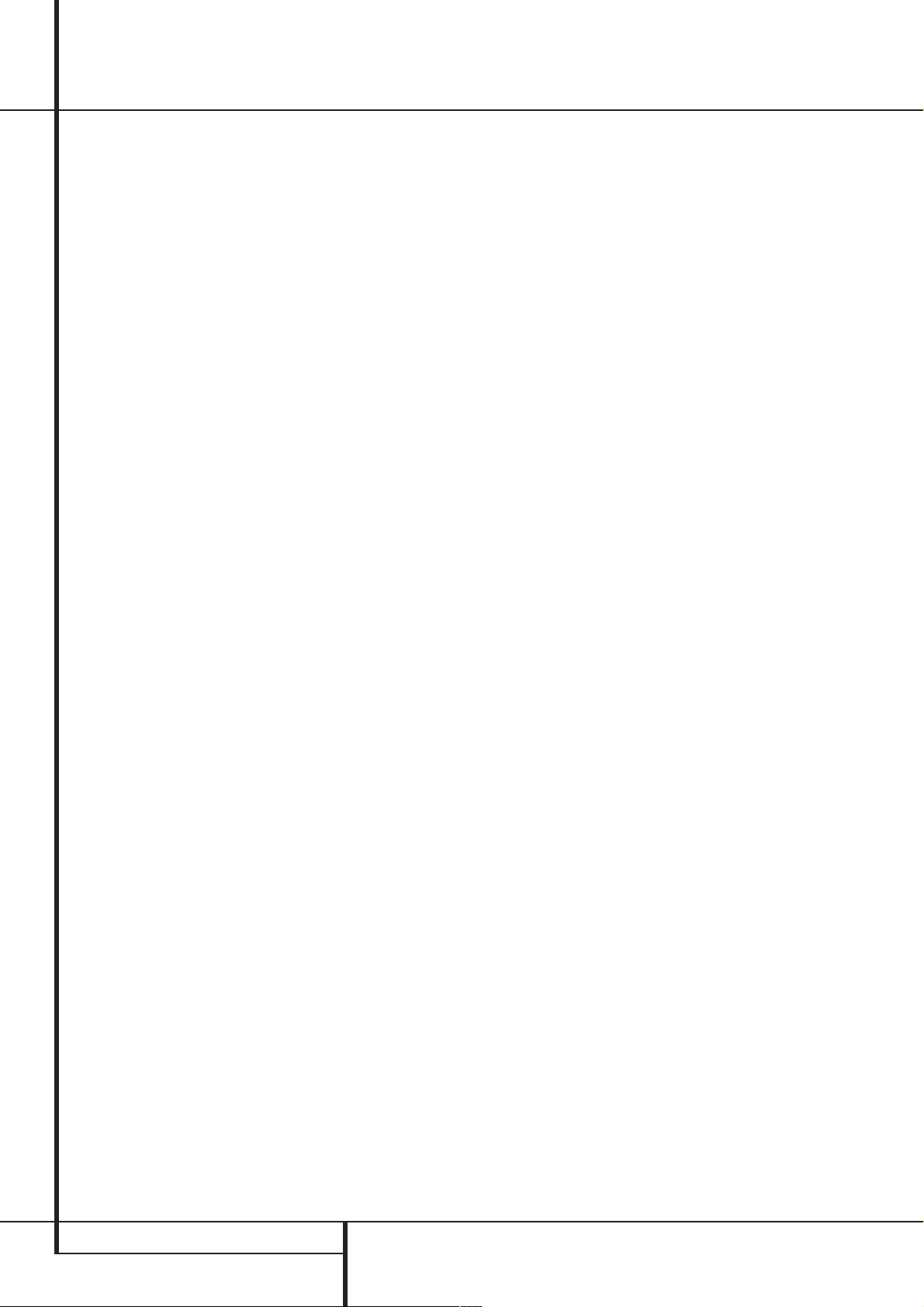
10 LIGAÇÕES DO PAINEL POSTERIOR
Ligações do Painel Posterior
D
Saídas de Altifalantes Surround: Ligue
estas saídas aos terminais correspondentes + e
– no seu altifalante do canal surround. Em
conformidade com as especificações do novo
código CEAI, o terminal Azul é o positivo, ou o
terminal + que deverá ser ligado ao terminal
vermelho (+) no altifalante esquerdo do
surround com o código antigo, enquanto o
terminal Cinzento deverá ser ligado ao terminal
vermelho (+) no altifalante direito do surround
com o código antigo. Ligue o terminal Preto (–)
no HS ao terminal negativo (–) nos seus
altifalantes de surround (ver página 15 para
mais informação sobre as polaridades dos
altifalantes).
Nota: encontrará mais pormenores sobre todas
as ligações de Som/Vídeo em Instalação e
Ligações nas páginas seguintes.
E
Saída Digital Coaxial: Ligue esta ficha à
ligação de entrada digital correspondente de
um gravador digital tal como um gravador de
CD-R ou Mini Discos.
F
Saída de Disparo do Subwoofer: Ligue
esta saída de disparo à entrada de disparo do
subwoofer Harman Kardon, para que o subwoofer se ligue e desligue ao mesmo tempo que
o resto do sistema.
G
Entrada USB On-The-Go: Esta entrada
pode ser utilizada para ligar temporariamente
um dispositivo USB ou disco rígido portátil para
reprodução directa de ficheiros de áudio,
imagem ou vídeo, ou ligar uma câmara fotográfica digital ou um hub USB.
H
Saída HDMI: Ligue esta saída à entrada
HDMI de um LCD, Plasma ou projector de vídeo
de alta definição para obter a melhor qualidade
possível de imagem.
I
Saída de IV do Controlo Remoto: Esta
ligação permite que o sensor de IV do receptor.
J
Entrada de IV do Controlo Remoto:
HS 500 pode ser utilizado um sensor de IV
externo. Ligue a saída do sensor a esta ficha.
K
Entrada de Áudio de TV: Se o seu ecrã
estiver ligado ao HS através de um cabo HDMI,
Componente, S-Vídeo ou Composto, ligue a
saída analógica do seu televisor a esta entrada.
Se o seu televisor estiver ligado ao HS com um
cabo Scart, não é necessária ligação áudio à
entrada de TV.
Page 11

FUNÇÕES DO TELECOMANDO PRINCIPAL 11
PORTUGUÊS
0
1
2
3
4
5
6
7
8
9
A
B
C
D
E
F
G
H
I
J
K
L
M
N
O
P
Q
Funções do Telecomando Principal
Botão de Ligar/ Seleccionar Fonte
Power Off (DESLIGAR)
Subtitle (LEGENDA)
Title (TÍTULO)
Angle (ÂNGULO)
Audio
Enter (Inserir)
Abrir/fechar
Botão de Ajuste/Apresentação no Ecrã
Botão de Setas (
M/ N/ K/ L
)
Info
Menu
Pause (PAUSA)
Status
Saltar para frente (PARA TRÁS)
Saltar para trás (PARA A FRENTE)
Play
Procura para trás
Stop
Procura para a frente
Botões de Macro
Pic+ PicZoom (AMPLIAÇÃO)
Reproduzir lista
Random (ALEATÓRIA)
A-B
Botão subir/descer Volume
Light (Luz)
Teclas Numéricas
Repeat (REPETIR)
Clear (REMOVER)
Video output
Video format
Botão de Transferência
Botões de Ligação do Ecrã
Botão de Informação
Botões de Teletexto
Botão Imagem a Imagem
Botão de Formatação do Ecrã
Janela de Transmissão de IV
Indicador de Programa
Botão Mode
1
0
L
2
8
D
N
7
H
I
9
O
K
E
3
A
G
Q
5
B
6
8
4
M
P
F
G
J
C
Page 12

12 FUNÇÕES DO TELECOMANDO PRINCIPAL
Funções do Telecomando Principal
0
Botões de Ligar/Seleccionar Fonte:
Carregando num destes botões vai efectuar três
acções em simultâneo. Em primeiro lugar, se o
Sistema HS estiver desligado, a unidade vai ligarse. Seguidamente vai seleccionar a fonte
mostrada no botão como entrada do Sistema HS.
Finalmente vai alterar o controlo remoto para
que este controle o dispositivo seleccionado.
1
POWER OFF (Botão de Desligar):
Desliga o sistema HS, colocando-o em modo
standby.
2
SUBTITLE (LEGENDA): Durante o
visionamento de um DVD, prima para seleccionar
um idioma de legendagem, ou para desligar a
função de legendagem.
3
TITLE (TÍTULO): Durante a reprodução do
disco, prima para passar ao titulo subsequente
(com o número de título seguinte) nesse mesmo
disco.
4
ANGLE (ÂNGULO): Prima este botão para
aceder aos vários ângulos da câmara num DVD
(se o DVD contiver diversos ângulos da câmara),
ou rodar imagens JPEG.
5
AUDIO: Prima este botão para aceder a
vários idiomas audio num DVD. (Se o DVD
contiver múltiplas correntes audio)
6
Enter (inserir): Prima este botão para
activar o ajuste ou opção
7
Abrir / Fechar: Prima este botão para abrir
ou fechar o compartimento do disco.
8
Set-up/OSD (Ajuste/Apresentação no
Ecrã): Prima para ter acesso ao écran do visor
do menu
9
Botão ARROW (SETA) (M/ N/ K/ L):
Use para mover cursor para OSD.
A
Mute: Coloca o aparelho em modo
silencioso
B
MENU: Exibe no ecrã da televisão o Menu
do Disco DVD actual, no modo de reprodução.
Quando tocar discos com imagens JPEG,
pressionando esta tecla alcançará os thumbnails.
C
PAUSE (PAUSA): Congela a imagem
(DVD/VCD) e pausa o sinal de reprodução (CD)
quando um disco está a ser reproduzido. Prima
novamente para voltar a uma reprodução
normal.
D
STATUS: Prima enquanto um disco está a
ser reproduzido para exibir o visor principal.
Utilize os botões das setas para se movimentar
por entre as diferentes características do Visor
Principal. Quando um símbolo for acentuado,
prima ENTER no remoto para o seleccionar.
E
SKIP/STEP (Saltar Para Trás): Prima para
voltar ao inicio da faixa actual. Prima novamente
rapidamente para voltar ao inicio da faixa
anterior. Depois de pressionar o botão pausa,
prima cada um destes botões para mudarem a
imagem frame a frame.
F
SKIP/STEP (Saltar Para a Frente): Prima
para ir para o inicio da próxima faixa. Depois de
pressionar o botão pausa, prima cada um destes
botões para mudarem a imagem frame a frame.
G
PLAY: Inicia a reprodução do disco (feche
primeiro o compartimento do disco no caso de
este estar aberto.)
H
SEARCH/SLOW (Procura para trás):
Permite-lhe procurar no sentido inverso através
de um disco enquanto ele estiver no modo de
reprodução. Cada vez que pressionar este botão,
a velocidade da procura muda conforme
indicado com o numero de setas no topo do lado
direito do écran. Depois de pressionar o botão
Pausa, prima cada um deles ele muda a
velocidade para baixo conforme indicado com o
numero de setas no topo do lado direito do
écran.
I
STOP: Pára a reprodução de um disco.
Quando um disco estiver a ser reproduzido, se
premir o botão STOP e o botão PLAY,o disco
retoma a reprodução, i.e. reiniciará a partir do
ponto do disco em que a unidade foi parada. Se
premir duas vezes Stop e o botão Play, o disco
começará a ser reproduzido desde o início.
J
SEARCH/SLOW (Procura para a frente):
Permite-lhe avançar a procura através de um
disco enquanto ele estiver no modo de
reprodução. Cada vez que pressionar este botão
a velocidade da procura muda conforme
indicado com o numero de setas no topo do lado
direito do écran. Depois de pressionar o botão
Pausa, prima cada um deles ele muda a
velocidade para baixo conforme indicado com o
numero de setas no topo do lado direito do
écran.
K
Botões de Macro: Carregue nestes botões
para gravar ou editar uma “Macro”, que é uma
sequência pré-programada de comandos
guardada no controlo remoto. (Ver página 26
para mais informações sobre a gravação e edição
de macros).
L
Pic +/ Pic -: Pressionando estes botões no
modo JPEG movem-se para imagem precedente
ou seguinte.
M
ZOOM (AMPLIAÇÃO): Quando um DVD
ou VCD estiver a ser reproduzido, prima este
botão para ampliar a imagem.A função ZOOM
inclui 4 passos, cada um progressivamente
maior. Vá premindo o botão, passando por todas
as etapas, para voltar à imagem normal. A
função de Zoom não se encontra disponível ao
visualizar material de Alta Definição.
N
Reproduzir lista: Pressione este botão
para mudar a ordem de reprodução das músicas
do disco.
O
RANDOM (ALEATÓRIA): Prima este botão
para ter uma reprodução RANDOM
(ALEATÓRIA).
P
A-B: Prima este botão para reproduzir
continuamente a secção A-B.
Q
Subir/Descer Volume:Aumente/
diminua o nível do volume principal.
LIGHT (LUZ): Prima este botão para
iluminar os botões do controlo remoto.
Teclas numéricas: Permite-lhe seleccionar
números premindo estes botões.
REPEAT (REPETIR): Prima este botão para
ir para o menu Repetir. Pode repetir um capítulo,
faixa ou um ou todos os discos.
CLEAR (REMOVER): Prima para remover o
menu de Banner do ecrã.
VIDEO OUTPUT: Prima este botão para
alternar entre as saídas de vídeo S-Vídeo, vídeo
componente e SCART RGB do leitor de HS System.
Note que as saídas de vídeo composto e SCARTComposto do leitor estão sempre activas, o que
pode ajudá-lo a fazer a configuração inicial.
VIDEO FORMAT: Prima este botão para
alternar a resolução da saída de vídeo composto
entre a definição padrão e a definição progressiva (PAL entrelaçado e PAL progressivo; NTSC
entrelaçado e NTSC progressivo).
Learn Button (Botão de Transferência):
Carregue neste botão para iniciar o processo de
“transferência” de códigos do controlo remoto
de outro equipamento para o controlo remoto
do Sistema HS. (Ver página 25 para mais
informações sobre a utilização da função de
transferência do controlo remoto).
to Estes botões não têm funções directas sobre o HS 500 mas podem ser programados
para controlar algumas das funções do seu
televisor utilizando a função de Transferência do
controlo remoto.
IR Transmitter Window (Janela de
Transmissão de IV): Aponte esta janela na
direcção do HS ao carregar nos botões do controlo
remoto para se certificar de que os comandos por
infra-vermelhos são bem recebidos por este.
Program Indicator (Indicador de
Programação): Este indicador com três cores é
utilizado para o guiar através do processo de
transferência de comandos de um controlo
remoto para a memória de códigos do controlo
remoto do HS. (Ver página 25 para mais informações sobre a programação do controlo remoto).
Botão Mode: Este botão permite mudar o
modo do comando à distância para que opere
outro dispositivo sem ser preciso seleccioná-lo
como fonte. Prima o botão Mode para alterar o
modo do comando à distância pela seguinte
ordem: TV, DVD, CD, RADIO,AUX, D-IN,USB 1,
USB 2 e novamente TV. O Selector de Fonte
correspondente ilumina-se para indicar o modo.
Page 13

INFORMAÇÕES BÁSICAS 13
PORTUGUÊS
Acerca Deste Manual
• Os tipos de funções e operações que podem
ser usados para um disco específico variam de
acordo com as características desse disco.
Nalguns casos, estas funções e operações
podem diferir das descrições fornecidas neste
manual. Nessa eventualidade,siga as
instruções apresentadas no ecrã. Este manual
cobre apenas as operações básicas dos discos.
• Relativamente a algumas operações,pode
aparecer no ecrã o ícone Isto indica que a
operação descrita neste manual não está
disponível no disco inserido no leitor.
• As ilustrações no ecrã e no visor do painel
frontal presentes neste manual destinam-se
puramente a fins de explicação.As imagens
verdadeiras podem diferir ligeiramente destas
ilustrações.
Precauções de manuseio do disco
• Para manter o disco limpo, segure-o pela
borda. Não toque na superfície.
• Não cole papel ou fita adesiva no disco.
Se houver cola (ou uma substância
semelhante) no disco, remova-a
completamente antes de utilizá-lo.
• Não exponha o disco à luz solar directa ou a
fontes de ar quente, tais como condutas de ar
quente, nem o deixe num carro estacionado
directamente sob a luz do Sol, pois poderá
haver uma aumento considerável da
temperatura no interior da viatura.
• Depois de reproduzir o disco, guarde-o na
respectiva caixa.
• Não escreva no lado da etiqueta com uma
caneta esferográfica ou outros utensílios de
escrita.
• Tenha cuidado para não deixar cair o disco ou
dobrá-lo.
Precauções de limpeza do disco
• Antes da reprodução, limpe o disco com um
pano de limpeza. Limpe-o disco do centro para
fora.
• Não use solventes, tais como benzina,
diluente, produtos de limpeza disponíveis
comercialmente ou spray anti-estática
destinado aos LP de vinil.
Precauções de instalação do disco
• Não coloque mais do que um disco na
respectiva bandeja.
• Não coloque o disco na bandeja virado ao
contrário.
• Não tente fechar a bandeja quando o disco
não estiver correctamente colocado e
centrado.
Codificação Regional
Os leitores e discos DVD são concebidos com
restrições regionais, as quais ditam as regiões na
qual um disco pode ser reproduzido. Se o
número da região presente no disco que
pretende reproduzir não corresponder ao
número da região do seu leitor de DVD, não
poderá reproduzi-lo.A mensagem “ERR
REGIÃO” surgirá no visor do painel frontal.
O código da região deste leitor é indicado na
retaguarda e no exterior da embalagem.
Informações Básicas
Page 14

14 INSTALAÇÃO E LIGAÇÕES
Instalação e Ligações
Depois de desempacotar a unidade e a colocar
sobre uma superfície capaz de suportar o seu
peso, terá de proceder às ligações ao seu
equipamento áudio e vídeo.
Ligações ao Equipamento Áudio
Recomendamos a utilização de cabos de
interligação de boa qualidade para fazer ligações
a equipamento-fonte e gravadores para
preservar a integridade dos sinais.
Ao fazer ligações a equipamento-fonte de áudio
ou altifalantes, é sempre aconselhável desligar a
unidade da tomada, para prevenir qualquer
possibilidade de enviar acidentalmente sinais
transientes para os altifalantes,o que poderia
danificá-los.
1. Ligue as saídas frontal, central e altifalantes
surround
BCD
aos altifalantes respectivos.
Os cabos instalados dentro de paredes deverão
ter as marcações adequadas para indicar a
qualidade de acordo com os padrões adequados
de qualquer agência de testes. Questões sobre a
instalação de cabos dentro das paredes deverão
ser colocadas ao seu instalador ou a um
electricista qualificado que conheça os códigos
de construção locais aplicáveis na sua área.
Quando ligar fios aos altifalantes, certifique-se
de que respeita as polaridades. Note que o
termina positivo (+) da ligação de cada
altifalante tem agora um código de cores
específico. No entanto, a maior parte dos
altifalantes ainda têm um terminal vermelho
para a ligação positiva (+). Ligue o fio
“negativo” ou “preto”ao mesmo terminal no
receptor e no altifalante.
Também recomendamos que o comprimento do
cabo usado para ligar pares de altifalantes seja
idêntico. Por exemplo, use o mesmo
comprimento de cabo para ligar os altifalantes
frente-esquerda e frente-direita ou surroundesquerda e surround-direita, mesmo que as
altifalantes se encontrem a distâncias diferentes
do HS.
2. As ligações ao subwoofer são feitas através de
uma ligação de áudio de nível de linha da Saída
do Subwoofer
7
à entrada de nível de linha
SUB (roxa) do subwoofer. Ligue em simultâneo a
Saída de Disparo do Subwoofer
F
à
Entrada de Disparo do subwoofer.
3. Ligue a antena FM fornecida à ligação FM
(75 ohm)
5
. A antena FM antena poderá ser
uma antena externa de telhado, uma antena
interior alimentada ou antena de fio ou uma
ligação de um sistema por cabo. Note que, se a
antena ou ligação usar um cabo de 300-ohm de
dois fios, deverá usar um adaptador 300-ohmpara 75-ohm para fazer a ligação.
Ligações ao Equipamento Vídeo
O equipamento de vídeo é ligado da mesma
forma que as componentes de áudio. Mais uma
vez, recomendamos o uso de cabos de
interligação de boa qualidade para preservar a
qualidade do sinal.
Conectar os componentes de TV e
opcionais
NOTA: De modo a poder ouvir o som dum
programa de TV ao vivo através dos altifalantes
do seu sistema HS, precisa duma ligação entre a
saída de áudio do televisor e o controlador HS.
Para conseguir isto quando emprega o cabo
SCART fornecido, não necessita de conectar
cabos adicionais - o cabo SCART transporta os
sinais de áudio e vídeo em ambas as direcções.
Mas ao utilizar as fichas de HDMI, Componente,
S-Video ou composto é necessário ligar a saída de
áudio do seu televisor à ENTRADA DE ÁUDIO TV
K na parte de trás do seu controlador HS. Se o
seu televisor dispuser de uma saída de áudio
digital, recomendamos que utilize esta em vez da
saída de áudio analógica. Ligue a saída digital do
seu televisor à ENTRADA DIGITAL 89, na parte
de trás do seu Controlador HS:
Ligação HDMI
Se o seu televisor estiver equipado com uma
entrada HDMI, sugerimos que utilize a ligação
HDMI para ligar o seu sistema HS e o seu televisor.
Isto vai permitir-lhe ver os seus DVDs com a mais
alta qualidade de imagem possível. A maioria dos
LCDs, Plasmas e projectores de vídeo já dispõem
deste tipo de entrada HDMI. Ligue a Saída HDMI
H à Entrada HDMI do seu aparelho de vídeo.
O cabo HDMI não transporta sinais áudio do
televisor para o HS, pelo que necessita de uma
ligação áudio adicional (ver nota abaixo).
No caso do seu televisor não dispor de uma
Entrada HDMI, siga um dos passos a seguir
apresentados para proceder à ligação do seu
sistema HS ou outros componentes de vídeo.
Ligação da TV (método 1) - através do
cabo SCART (incluído)
Para ver o vídeo de discos DVD no seu televisor,
conecte o jaque SCART TV Out
3
do sistema HS
no jaque SCART In do televisor. A ligação de
áudio utiliza o mesmo cabo (ver nota acima).
Ligação da TV (método 2) - através do
cabo de S-Vídeo (não incluído)
Se o seu televisor possui um jaque de entrada de
S-Vídeo, pode conectá-lo no jaque de saída de SVídeo
1
situado na retaguarda do controlador
HS. Os cabos de S-Vídeo não transportam os
sinais de áudio, por isso precisa duma ligação de
áudio adicional (ver nota acima).
Ligação da TV (método 3) - através do
cabo de vídeo composto (cabo não
incluído)
Se o seu televisor não tiver jaques de entrada de
S-Vídeo ou SCART, conecte o jaque Video Out
0
do controlador HS no jaque Video In do televisor.
O cabo de vídeo composto também não
transporta os sinais de áudio, por isso terá de
criar ligações adicionais (ver nota acima)."
Às ligações dos Componentes (método 4)
Se o visor do vídeo possuir entradas para o
componente de vídeo, ligue as Saídas de
Componente de Vídeo
2
no HS às tomadas de
entrada correspondentes no seu televisor. Se
estiver a utilizar um televisor ou projector de
digitalização progressiva, deve ainda mudar o
Tipo de Digitalização no Menu de Configuração
de Vídeo do leitor de DVD de ”Interlaced”
para”Progressive”.
COMPONENTS IN
TV SET
AUDIO OUT
S-VIDEO IN
DIGITAL OUT
TV SET
AUDIO OUT
HDMI IN
AUDIO OUT
DIGITAL OUT
Page 15

INSTALAÇÃO E LIGAÇÕES 15
PORTUGUÊS
Ligar o VCR e o Descodificador de Satélite
(métodos 5 e 6)
Os diagramas 5 e 6 mostram métodos de ligação
possíveis para configurações comuns do sistema.
Estas servem apenas como linhas de orientação.
Devido às diferenças nas especificações do
equipamento, o método de ligação do seu
equipamento pode ser diferente do apresentado.
Por favor consulte o Manual do Utilizador do seu
equipamento para obter mais informações.
Conectar uma Set-top Box ou um Receptor
de Satélite Digital (método 7) – usar o
cabo digital coaxial
Para ouvir o sinal multicanal digital ou downmix de
caixas de descodificação ou receptores digitais de
satélite, ligue a Saída Digital Coaxial do seu aparelho à Entrada Digital Coaxial
8
do controlador HS.
Ligações Áudio Opcionais
Entrada Aux para Fonte Externa
Pode ligar uma fonte de áudio analógica estéreo,
tal como um receptor de satélite, leitor de cassetes, dum gira-discos, etc., às tomadas de entrada AUDIO IN
6
do painel traseiro do controlador para tirar partido das vantagens do seu
sistema HS com componentes doutras fontes.
• Ligação do VCR – Áudio (Cabos Não Incluídos).
Para ouvir o som a partir do seu VCR estéreo
através dos altifalantes do sistema, ligue os
jacks de saída de áudio Esquerdo/Direito do seu
VCR estéreo aos jacks de entrada de áudio
Esquerdo/Direito AUDIO IN
6
do sistema.
Saída Auxiliar para Gravação
Para gravar o som do sistema HS com o seu VCR
ou qualquer outro dispositivo de gravação (leitor
de cassetes, MD, CDR e vários outros), os jacks
da saída de áudio
A
devem estar ligados aos
jacks Record In analógicos do dispositivo
adequado.Também podem ser conectados a
qualquer entrada de áudio da sua TV para ouvir
o som do seu controlador HS unicamente através
dos altifalantes do televisor, quando o
amplificador no seu subwoofer estiver desligado
e o volume do controlador HS se encontrar no
mínimo. Caso os altifalantes do seu sistema
Harman Kardon HS estejam activos, deve reduzir
para o mínimo o volume da TV.
Entradas e Saídas Digitais
Ligue a saída digital de qualquer fonte digital,
como um leitor de CD ou DVD, jogo de vídeo
avançado, receptor digital de satélite,
sintonizador HDTV ou caixa de TV-cabo, ou a
saída de um sound card de computador
compatível, às Entradas Digitais Ópticas e
Coaxiais
89
.
Ligue a Saída Digital Coaxial
E
existente no
painel traseiro do HS às ligações de entrada digital
correspondentes do CD-R ou gravador de Mini
Discos.
Notas sobre a ligação de cabo de
audio digital óptico (opcional)
■ Empurre cuidadosamente a ficha do cabo
através da cobertura incorporada que tapa a
saída óptica de áudio digital e ligue o cabo
firmemente por forma a que a configuração do
cabo e do conector fiquem bem ajustadas.
Colocação dos altifalantes
A colocação dos altifalantes num sistema de
home-theater multicanal pode ter um impacto
notório na qualidade do som reproduzido.
Consoante o seu aparelho de visualização,
coloque a coluna central directamente acima ou
abaixo da TV, ou ao centro, por detrás de um ecrã
de projecção frontal perfurado.
Uma vez instalada o altifalante de canal central,
posicione os altifalantes esquerda-frente e direitafrente de forma a ficarem com uma distância entre
si igual à distância entre a altifalante de canal
central e a posição de audição. Idealmente, os
altifalantes de canal frontal deverão ser colocados
de forma a que os seus tweeters não estejam a
mais de 60 cm acima ou abaixo do tweeter do
altifalante de canal central.
Consoante as condições acústicas especificas da
sala, pode acontecer que a imagem melhore ao
mover as colunas frontal esquerda e frontal
direita para uma posição ligeiramente mais à
frente da coluna do canal central.
Se possível, ajuste todos os altifalantes frontais
de forma a estarem ao nível dos ouvidos quando
se está sentado em posição de audição.
Usando estas directrizes, verá que é precisa
alguma experimentação para encontrar a
localização correcta para as altifalantes frontais na
sua instalação. Não receie mudar as coisas de
lugar até o sistema ter o som correcto. Optimize os
seus altifalantes de forma a que as transições de
áudio na parte da frente da sala sejam suaves.
Quando o HS é usado numa operação de 5.1
canais, a localização preferida para altifalantes
surround é nas paredes laterais da sala, junto ou
ligeiramente atrás da posição de audição.
As colunas de surround traseiras também podem
ser utilizadas em modo canal 5.1 como posição de
montagem alternativa quando não for prático
colocar as colunas principais de surround nos
DIGITAL OUT
VCR SATELLITE DECODER
TV SET
AUDIO OUT AUDIO OUT
Instalação e Ligações
Right Front
Left Front
No more than
60cm
p
A) Instalação de Altifalantes de Canal Frontal
com Televisores de Visão Directa ou Projectores
Posteriores com Ecrã.
B) A distância entre os altifalantes esquerda e
direita deverá ser igual à distância da posição
sentada ao ecrã. Pode também fazer
experiências posicionando as altifalantes
esquerda e direita ligeiramente para a frente do
altifalante central.
A montagem de altifalantes posteriores é uma
localização alternativa para sistemas 5.1.
Altifalante Frente-Centro
Não mais de
60 cm
Altifalante
Frente-Direita
Altifalante
Frente-Esquerda
Televisor ou Ecrã de Projecção
Altifalante
Frente-Centro
Altifalante
Frente-Esquerda
Altifalante
Frente-Direita
Não mais de 2 m
quando altifalantes
posteriores são usados
Altifalantes Posteriores na Parede Opcionais
lados da sala. Os altifalantes poderão ser
colocadas numa parede posterior, atrás da
posição de audição.Tal como com os altifalantes
laterais, o centro dos altifalantes surround
posteriores deverá estar virado para si.As
altifalantes não deverão estar a mais de 2 metros
atrás da parte posterior da área de audição.
As subwoofers produzem em grande parte som
não-direccional, de forma que podem ser
colocadas em qualquer ponto da sala. A
colocação deverá basear-se na dimensão da
sala. Um método para encontrar a localização
perfeita para um subwoofer é começar por
colocá-lo na parte da frente da sala, a cerca de
15 cm da parede, ou perto do canto frontal da
sala. Outro método é colocar temporariamente o
subwoofer no local onde normalmente de senta
e depois andar pela sala até encontrar um ponto
onde o subwoofer tem um som melhor. Coloque
o subwoofer nesse ponto.
TV or Projection Screen
Center Front
Left Front
Speaker
No more than 2m
speakers are used
when rear-mounted
Speaker
Optional Rear-Wall Mounting
Right Front
Speaker
Page 16

16 INSTALAÇÃO E LIGAÇÕES
Instalação e Ligações
Ligação à Corrente AC
Notas
• Os requisitos de energia são: AC 230 V, 50 Hz.
• A ligação a outro tipo de corrente que não o
acima indicado poderá danificar o sistema ou
causar um funcionamento anormal.
• Antes de ligar o cabo de alimentação AC do
sistema a uma tomada eléctrica, ligue ao
sistema os cabos dos altifalantes doutros
componentes.
• Ligue o cabo de alimentação AC ao subwoofer
activo.
• Ligue os cabos de alimentação da sua TV e de
quaisquer componentes opcionais a uma
tomada eléctrica.
Após colocar as colunas nos locais adequados
da sala e as ligar, o passo seguinte é programar
as memórias de configuração do sistema.
Ligar pela Primeira Vez
Está agora pronto para ligar o Controlador
HS 500 e começar a fazer os ajustes finais.
1. Ligue o Cabo de Alimentação4a
uma tomada de AC.
Note que o Indicador de Funcionamento
1
fica cor-de-laranja, indicando que o
aparelho se encontra em modo Standby.
2. Remova a película plástica de protecção da
lente do painel frontal do aparelho. Se não
remover a película esta pode afectar o
funcionamento do controlo remoto.
3. Coloque as três pilhas AAA fornecidas no
controlo remoto conforme se mostra.
Certifique-se de que a sua posição coincide
com os indicadores de polaridade (+) e (-) que
se encontram no cimo do compartimento das
pilhas.
4. Ligue o HS 500 carregando no botão
Ligar/Desligar
1
ou nos Selectores de
Fonte de Entrada
0
do controlo remoto..
O Indicador de Funcionamento
1
fica
azul, confirmando que o aparelho se encontra
ligado, e o Ecrã Principal de Informação
também se ilumina.
Reprodução básica
Preparação
1. Carregue no interruptor “ON” da televisão e
seleccione a entrada de vídeo ligada ao
controlador de HS.
2. Quando se liga o controlador HS, aparece no
ecrã a mensagem de boas-vindas do HS da
Harman Kardon. Se essa imagem aparecer
distorcida ou sem cor, altere as definições
respectivas no Sub-menu de Ajuste de Vídeo,
de acordo com a sua televisão e a ligação
usada entre o Controlador HS e a televisão.
3. Se não vir nenhum tipo de vídeo, nem mesmo
o ecrã Harman Kardon, nem sequer o menu
de Harman Kardon, verifique a definição de
entrada de vídeo utilizada para sua televisão
(a maioria das entradas SCART das televisões
podem ser configuradas através do menu da
televisão). Se não for bem sucedido,ligue o
seu televisor ao controlador de HS com outros
cabos, e.g. através de cabos Compostos
(tomadas amarelas) ou de S-Video em vez de
por SCART para ver os menus de configuração
até que toda a configuração correcta do
“Video” tenha sido devidamente efectuada.
4. Prima Open/close
27(abrir/Fechar) para
abrir o compartimento do disco.
5. Coloque um disco no compartimento do disco.
Segure no disco sem tocar em qualquer uma
das suas superfícies, coloque-o com a face
com o título impresso virada para cima,
alinhe-o com as guias e coloque-o na sua
posição adequada.
• Disco de 3" (8cm) ou discos de 5" (12cm)
também podem ser utilizados.
6. Prima PLAY
G
(REPRODUZIR) O
compartimento do disco é fechado
automaticamente e inicia a reprodução.
• Quando fechar o compartimento do disco
premindo Open/close
27(abrir/Fechar),
prima PLAY (REPRODUZIR) para iniciar a
reprodução.
• Com a maioria dos DVDs, um menu de Disco
aparece no ecrã. Seleccione o item do menu
específico utilizando os botões ARROW
9
(SETA) do comando, depois prima ENTER 6.
Funções de reprodução do disco
Saltar faixas ou títulos/capítulos
Para saltar para a frente ou para trás pelas faixas
do CD ou dos títulos ou capítulos de um DVD,
prima Previous/Next
EF
.
Reprodução Rápida/Procura Rápida
1. Para saltar para a frente ou para trás num
disco DVD ou CD que está a ser reproduzido a
uma velocidade rápida, prima SEARCH
HJ
no comando. Uma vez premido um
destes botões, a busca rápida continuará até
que o PLAY seja premido.
Existem quatro velocidades de reprodução
rápida. Cada vez que se prime os Botões
SEARCH seguirá para a próxima velocidade na
seguinte ordem: 2x, 4x,16x, 100x, indicado com
o numero de setas no topo do lado direito do
écran.
2. Prima PLAY
G
a qualquer altura para
retomar a reprodução normal.
Tenha em atenção que não existirá reprodução
de som durante a reprodução rápida para a
frente ou para trás dos discos DVD. Isto é normal
nos DVD, uma vez que os processadores de som
envolvente, nos modos de reprodução rápida,
não conseguem tratar os fluxos de áudio digital;
durante a reprodução rápida será ouvido o som
de CD convencionais.
Congelar Imagem e Avançar Imagem
(só com DVD)
1. Prima PAUSE
C
quando um DVD estiver a
ser reproduzido, para congelar a imagem.
2. Cada vez que premir um dos botões, STEP
(FWD ou REV
EF
) a imagem avança uma
imagem na direcção seleccionada.
3. Prima PLAY a qualquer altura para retomar a
reprodução normal.
Page 17

INSTALAÇÃO E LIGAÇÕES 17
PORTUGUÊS
Instalação e Ligações
Reprodução Lenta (só com DVD)
1. Quando um disco DVD está no modo de
pausa, pode avançar ou recuar lentamente
através do programa em reprodução usando
uma das quatro velocidades se premir os
Botões SEARCH
HJ
no comando à
distância. Cada pressão nos botões passará
para a velocidade seguinte, indicada pelo
número de setas visíveis no canto superior
direito do ecrã.
2. Prima PLAY
G
(REPRODUZIR) para retomar
a reprodução normal.
Tenha em atenção que não existirá reprodução
de som durante a reprodução lenta para a frente
ou para trás dos discos DVD. Isto é normal nos
DVD, pois os processadores de som envolvente,
nos modos de reprodução lenta, não conseguem
processar os fluxos de áudio digital. A
reprodução lenta não está disponível para os CD.
Notas: As funções de Reprodução podem não
se encontrar disponíveis durante o início do
filme. Esta situação é pretendida pelo autor do
disco e não indica uma falha do controlador de
HS.
A Reprodução de um DVD com som de
96kHz/24-bit requer a utilização de circuitos
normalmente utilizados para outras funções.Por
consequência, as funções de Reprodução Lenta
para Trás e de Avançar Passos não se encontram
disponíveis com estes discos.
Dependendo da estrutura do disco VCD, as
funções de Reprodução Lenta para Trás e de
Avançar Passos podem ser proibidas ou não
funcionar e Reprodução Rápida (Procura) 4x/8x
também pode não funcionar.
A Reprodução Rápida (Procurar) não funciona
com CDs que contenham dados MP3.
Acerca dos Ficheiros de Vídeo DivX
A compatibilidade do disco DivX com este leitor
de DVD está limitada pelo seguinte:
• o tamanho da resolução disponível do ficheiro
DivX deve ser inferior a 720x576 pixels (L x A).
• o número total de ficheiros e pastas no disco
deve ser menos do que 999.
• o número de imagens por segundo não deve
ultrapassar as 29,97 ips.
• a estrutura de vídeo e áudio do ficheiro gravado deve ser intercalada.
O leitor é capaz de reproduzir ficheiros DivX com
as extensões “.avi”.
O leitor reproduz ficheiros de legendas com as
extensões “.smi”,“.srt”, “.sub" (apenas no formato Micro DVD) ou "ssa". Os outros ficheiros
de legendas não são exibidos. O ficheiro de
legendas deve ter o mesmo nome do que o
ficheiro de vídeo (mas com qualquer uma das
extensões acima indicadas) e estar localizado no
mesmo directório.
Reproduzir um Disco de Vídeo DivX
Antes de reproduzir discos de vídeo DivX, por
favor tenha em consideração o seguinte:
• os DVD multissessões que contêm ficheiros
Windows Media Audio podem não ser suportados.
• os discos com sessões abertas não são suportados.
• o leitor de DVD não suporta dados do PC.
• este leitor de DVD não suporta um disco nãofinalizado com uma sessão encerrada.
1. Insira um disco e feche o tabuleiro.
2. Prima o botão OSD do comando à distância e
seleccione uma pasta com o cursor usando os
botões para subir/descer, e em seguida prima
ENTER. Surge uma lista de ficheiros na pasta.
Se estiver numa lista de ficheiros e quiser
regressar à lista Folder, utilize os botões de
subir/descer do comando à distância para pôla em evidência e prima ENTER.
3. Se quiser ver um determinado ficheiro, prima
os botões de subir/descer para pô-lo em
evidência e depois PLAY.
Quando reproduz um vídeo DivX, pode usar
funções de reprodução variáveis como recuo e
avanço rápido e lento, bem como avanço e recuo
por passos.
4. Prima STOP para parar a reprodução.
As funcionalidades de reprodução de vídeo DivX
do leitor de DVD variam em função da versão do
DivX que usou para criar os seus filmes.
Modo de Som Envolvente
Uma das características mais importantes do
controlador HS 500 é a sua capacidade para
reproduzir um campo completo multicanal de
som surround a partir de fontes digitais,
programas codificados surround de matriz
analógica e programas estéreo normais.
A selecção dum modo de som envolvente é feita
com base no gosto pessoal, bem como no tipo
de material do programa de fonte que está a ser
usado. Por exemplo, filmes, CD ou programas de
televisão que ostentem o logótipo dum dos
principais processos de codificação de som
envolvente, tais como o Dolby Surround,devem
ser reproduzidos no modo de som envolvente
Dolby Pro Logic II Movie (com filmes) ou Music
(com música).
Os modos surround e os formatos de áudio são
seleccionados através do comando à distância.
Prima o botão AUDIO
5
para alternar entre os
modos surround/formatos de áudio disponíveis
no disco DVD. Quando prime o botão, o nome
do modo surround/formato de áudio aparece no
ecrã.
Sempre que uma fonte digital está presente, o
controlador HS selecciona e muda
automaticamente para o modo correcto (Dolby
Digital ou DTS), independentemente do modo
que foi escolhido previamente.
Para ouvir um programa de DVD em estéreo
tradicional de dois canais, usando unicamente os
altifalantes frontais esquerdo e direito (mais o
subwoofer, se estiver instalado e configurado),
siga as instruções apresentadas no capítulo
Modo de Som do DVD, no menu Definições de
Áudio.
Page 18

18 CONFIGURAÇÃO DO SISTEMA
Configuração do sistema
Pré-definições do sistema
A etapa final da instalação é estabelecer as prédefinições do sistema. Poderá ser útil demorar
alguns minutos para se familiarizar com estas
definições, pois podem ter de ser mudadas antes
da primeira utilização e, mais tarde, ocasionalmente.
Funcionalidade geral do menu de OSD
A instalação e o controlo completos do HS 500
ocorre em um avançado usuário-guiado sobre
Seleccione o sistema do menu do visor (OSD). O
OSD pode ser activado pressionando a tecla de
OSD
8
no controlo remoto. Pressionar esta
tecla desativa outra vez o OSD.
O menu principal consiste nos menus LEITOR,
RÁDIO,TV, AUX, DIGITAL e CONFIGURAÇÃO. O
menu reproduçãomostra-lhe todas as informações e opções disponíveis para o corrente disco
que está a tocar. O menu RÁDIO mostra as opções do rádio e do RDS. Os menus TV, AUX e
DIGITAL exibem as opções de som envolvente
para estas entradas de áudio específicas.O Menu
USB vai apresentar todas as informações e
opções disponíveis quando forem ligados
dispositivos USB ou discos rígidos portáteis. O
menu configuração ajuda-o a configurar todos os
ajustes de audio e vídeo que são normais ajustar
apenas uma vez.
Consoante a forma como o sistema HS tiver sido
ligado ao seu televisor, ficam disponíveis dois
tipos de Apresentação no Ecrã. Quando o HS
estiver ligado através de qualquer das ligações
de definição standard (SCART, S-Video, Vídeo
Composto ou Vídeo Componente standard) a
Apresentação no Ecrã será baseado em ícones.
Quando o HS estiver ligado através de qualquer
uma das ligações de alta definição (HDMI ou
Vídeo Componente de alta definição) a
Apresentação no Ecrã será baseada em texto.
Nos próximos capítulos vamos mostrar a versão
de definição standard e a versão de alta
definição, por forma a que o ajuste inicial seja o
mais fácil possível.
Muitos Menus contêm Submenus ou linhas de
texto que são mostrados como ícones no lado
esquerdo do menu, consoante estiver a visualizar
a Apresentação no Ecrã de definição standard ou
a Apresentação no Ecrã de alta definição. Podem
ser destacados com um quadrado branco à volta
do ícone ou do texto movendo o cursor com os
botões com SETAS
9
. Os ícones ou o texto
podem ser activados carregando em ENTER
6
quando se encontram destacados. Quando se
carrega em ENTER
6
, a cor do ícone ou do círculo por detrás do texto vai mudar para azulescuro e vai ver que os ajustes actuais desse submenu vão aparecer no lado direito do menu.
Apesar de alguns Menus terem diversos
Submenus e Definições, navegar através dos
menus, submenus e os ajustes vão a mesma
maneira.Todo o submenus, os ajustes e as
opções podem ser alcançados com ajuda da
SETA (
KLNM
9
) e ENTER 6botões no
controlo remoto.
Para mudar um ajuste, mova simplesmente o
cursor para o ajuste que você deseja mudar. Esta
definição ficará evidenciada um quadrado
branco, aparecendo uma breve explicação na
Linha Superior do Menu situada no fundo do
ecrã, juntamente com as opções disponíveis para
esta definição na Linha Inferior do Menu.
Quando o ajuste estiver destacado, carregar em
ENTER vai apresentar um ícone
Me N
ao lado do
ajuste actual, indicando que o ajuste pode ser
alterado carregando no botão com SETA para a
esquerda ou direita
9
. Carregue nos Botões
com SETAS
9
até ser mostrado o ajuste pretendido e confirme o ajuste carregando em
ENTER
6
. Note que quando percorre as
opções desse ajuste, o cursor percorre as opções
da Linha Inferior do Menu, e o resto do ecrã fica
esbatido.
A) Linha menu Principal
B) Submenus
C) Ajustes actuais
D) Linha de menu em cima com breve explicação
E) Linha de menu em baixo com opções possíveis
Menu de Definição
A primeira etapa na verificação ou alteração das
pré-definições do sistema é aceder ao Menu de
Instalação. Primeiro, certifique-se de que o controlador de HS está correctamente ligado a um
visor de vídeo e que a corrente está ligada.
Contudo, para este processo, não precisa de
carregar quaisquer discos na unidade.
Durante o modo de STOP ou REPRODUÇÃO
(Play), se premir OSD no comando,o menu
Principal de Configuração aparece no écran.
Este Menu Principal e todos os menus seguintes
podem ter um aspecto diferente, indicando as
definições com idiomas diferentes, dependendo
das definições já programadas. Com a prédefinição de fábrica todos os idiomas estão
configurados em ”Inglês”, por essa razão, a
versão Inglesa é utilizada no manual para ilustrar
todos os menus. No menu de instalação você en-
contrará o submenus para fazer ou mudar todos
os ajustes e ajustes para a manipulação audio e
video do seu HS 500.
Para alcançar o menu de instalação, pressione o
botão OSD
8
, e mova o cursor para a direita
até a instalação ser destacada. Pressione ENTER
6
para activar Ajustes do SISTEMA:
Ajustes do sistema
O sistema de ajuste Submenu contém os
seguintes ajustes. Siga as explicações na linha de
cima do menu no botão do seu écran para mudar
os ajustes.
Língua Do Visor:Ajusta a língua em que os
menus de OSD são mostrados na sua tela.
Língua Preferida Do Subtítulo: Define a língua
preferida do subtítulo. Cada vez que um disco Seja
tocado que contem esta língua do subtítulo, ele
será mostrado automaticamente.Se você não
encontrar sua língua preferida na lista das opções,
pode escolher o idioma da sua preferência
seleccionado OUTRO, e introduzindo o respectivo
código de 4 dígitos que se encontra na lista de
códigos na página 27.Você pode ajustar também
a língua preferida do subtítulo a FORA DE. Nesse
caso nenhum subtítulo será mostrado.
Intervalo de parada Do Painel:Ajusta o
intervalo de parada para o visor de informação
do painel dianteiro.Após tempo seleccionado, o
visor escurecerá completamente.
Intervalo de parada Da Barra De Status:
Ajusta o intervalo do intervalo de parada para a
barra de status, depois do qual a barra de status
desapareça do écran.
Controlo parental: Define a palavra password
para controlar a visualização de programas
restritos. Como pré- definição a palavra-chave é
“8888”. Depois de pressionar a password,
qualquer ajuste de controlo parental pode ser
escolhido, ou uma nova password. O ajuste pode
ser escolhido, ou uma senha nova. Americanos
são ”G” (General - Level 1 – Geral Nível 2),
(A)
(B)
(C)
(E) (D)
(A)
(B)
(C)
Page 19

CONFIGURAÇÃO DO SISTEMA 19
PORTUGUÊS
Configuração do sistema
”PG” (Parental Guidance - Level 3 – Orientação
Parental - Nível 4), ”PG 13”(Parental Guidance
and 13 years old Level 4 – Orientação Parental e
13 anos - Nível 4), ”R” (Restricted -Level6 –
Restrito - Nível 6) e ”NC17” (foram 17 years old
–Level 7 - maiores de 17 - Nível 7). O DVD
fornece um total de oito níveis de classificação
conforme programados pelos fabricantes do DVD.
Estes níveis adicionais permitem um controlo da
reprodução dos programas mais crítico e
adequado para todas as audiências.
Reconhecimento de Discos: Quando ajustado
a ligado, a próxima vez que um disco é introduzido, aparecerá uma mensagem,que pergunta se
você quer ouvir o disco do início ou recomeçar de
onde você parou por último o disco.A memória
pode conter a informação dos últimos 100 discos
tocados.
Sustentação de PBC: Activa a sustentação de
PBC (controle traseiro do jogo) para discos de VCD.
Protector de Ecrã: Activa um saver da tela para
impedir uma imagem ao “burn” em um dispositivo de exposição vídeo. Se você conectar o controlador de HS a um projector do da tela ou do
vídeo do plasma, nós recomendamo-lo activamos
o saver da tela em todas as vezes.
Mostre O Ícone Do Ângulo: Determina se o
ícone do ângulo aparecerá na tela quando houver
uns ângulos diferentes disponíveis em um disco
de DVD.
Ajustes de áudio
O Submenu de ajuste áudio contem os seguintes
ajustes. Siga as explicações na linha superior do
menu no fundo da sua tela para mudar os ajustes.
Língua Áudio Preferida: Define sua língua
áudio preferida. Cada vez que um disco será
jogado que contenha esta língua áudio, será
activada automaticamente. Se você não encontrar
sua língua preferida na lista das opções, pode
escolher o idioma da sua preferência
seleccionado OUTRO, e introduzindo o respectivo
código de 4 dígitos que se encontra na lista de
códigos na página 27.
Dynamic Range (Gama Dinâmica): Este ajuste
permite-lhe tirar partido da programação existente
nas gravações em Dolby Digital para reduzir o volume das passagens mais altas mantendo em
simultâneo o nível das passagens mais baixas. Isto
significa que pode ouvir programas a um nível que
permite que uma banda sonora seja ouvida com
todo o seu potencial mas a um volume mais baixo,
permitindo não incomodar os outros. O HS 500
consegue fazer isto através de uma compressão a
um nível superior ou inferior, consoante o ajuste
escolhido. Existem três opções disponíveis:
•
MINIMUM (MÍNIMO) não faz qualquer alter-
ação à reprodução original, e deve ser utilizado
quando o ajuste de volume na sala pode ser tão
alto quanto se deseje.
•
MEDIUM (MÉDIO) aplica uma quantidade
moderada de compressão para que as passagens
mais altas sejam um pouco mais baixas.
•
MAXIMUM (MÁXIMO) aplica mais compressão
tornando mais suaves as passagens altas.
Pode experimentar os diferentes ajustes em qualquer altura.
Unidade de Atraso: Esta definição estabelece a
unidade de medida para a definição Atraso, em
Pés ou Metros.
Controlo de Tonalidades: Activa ou desactiva
as definições Graves e Agudos. Depois de
alteradas estas definições, o Controlo de
Tonalidades muda automaticamente para ON.
Nível de Graves: Estabelece a definição para o
nível de baixas frequências.
Nível de Agudos: Estabelece a definição para o
nível de altas frequências.
Modo de Som do DVD: Define o formato de
áudio do disco DVD em reprodução (para outras
fontes, veja a secção Modo Surround em cada
capítulo respectivo). Depois de definido para
estéreo, cada formato surround num DVD será
convertido para um sinal estéreo puro. Depois de
definido para DPL II, todos os sinais estéreo num
DVD são forçados para 5.1, deixando todos os
sinais multicanais no seu formato original. Esta é
a definição recomendada. A opção Original segue
o formato surround do disco.
Ajustamento do Áudio
O submenu Ajustamento do Áudio contém o acesso
ao atraso dos altifalantes e as definições de ajustamento do nível de saída do HS 500. Siga as
explicações dadas na linha Menu Superior, situada
no fundo do seu ecrã, para fazer ajustamentos.
Delay
Devido as diferentes distâncias entre a posição de
escuta e os altifalantes dianteiros e os altifalantes
surround, a quantidade de tempo onde faz exame
para que o som alcance suas orelhas da parte
dianteira ou os altifalantes do surround são
diferentes.Você pode compensar esta diferença
usando o delay settings para ajustar o tempo
especifico da coluna nas condições acústicas do
seu quarto ou na sua sala de cinema. Medida a
distância da posição de escuta a cada um dos
altifalantes individualmente. Uma vez feito,
seleccione por altifalante a distância que é a mais
próxima a essa medida.
Ajuste nivelado da saída
O ajuste do nível de saída e a chave do processo
de configuração para qualquer som de surround.
NOTA: Muitas das vezes os ouvintes ficam confusos com o funcionamento dos canais de
“surround”. Enquanto alguns assumem que o som
deveria vir sempre de cada um dos altifalantes, na
maioria das vezes haverá muito pouco ou mesmo
nenhum som nos canais de “surround”. Isto
acontece porque só são utilizados quando um
realizador de cinema ou um misturador de som
tiver especialmente colocado o som nesses canais
para dar ambiente,um efeito especial ou para
continuar a acção desde a frente da sala até à parte
de trás. Quando os níveis de saída estiverem
devidamente definidos, é normal que os altifalantes
de “surround” apenas funcionem ocasionalmente.
O facto de aumentar artificialmente o volume para
os altifalantes traseiros pode destruir a ilusão de
um campo sonoro envolvente que duplica a forma
como ouve o som numa sala de cinema ou numa
sala de concertos.
A definição pré-definida do leitor de DVD é 0 dB
para todos os canais. No caso de achar que
necessita de fazer ajustamentos na sua
configuração, aconselhamo-lo a realizar os ajustes
utilizando o gerador interno de tons de teste.
Quando se move o cursor para qualquer um dos
ícones de nível de coluna, o som de teste irá ser
ouvido a partir da coluna correspondente. Caso
isto não aconteça, certifique-se de que a coluna
está ligada à saída de coluna correcta no painel
traseiro. O nível de coluna pode ser ajustado
carregando em ENTER e seleccionando um nível
adequado indicado na Linha Inferior do Menu.
O som de teste vai parar assim que o cursor for
movido para fora do ícone de nível de coluna.
Page 20

20 CONFIGURAÇÃO DO SISTEMA
Configuração do sistema
Ajustes Vídeo
O Submenu de ajuste vídeo contem os seguintes
ajustes. Siga as explicações na linha superior do
menu no fundo de sua tela para mudar os
ajustes.
Relação De Aspecto: Esta etapa selecciona a
relação de aspecto da tevê, forma convencional
da tela (4:3) ou widescreen (16:9), de acordo
com sua tevê. Se tiver um televisor convencional
4:3 que tenha capacidade para mudar
(automaticamente) para o formato 16:9, deve
seleccionar 16:9 em vez de 4:3.
Padrão da Tevê: Ajusta o formato vídeo da
saída NTSC ou PAL, do controlador de HS que
está a tocar. Se você tiver multi um padrão nós
recomendamos o ajuste AUTO (automático) para
uma óptima qualidade de imagem.
Tipo de procura: Define a saída do
componente de vídeo para Interlace ou
Progressive.Antes de mudar a definição para
Progressive, certifique-se de que o seu ecrã de
vídeo conectado à saída do componente é capaz
de lidar com sinais de varrimento progressivo.
Assim que seleccionar o tipo de varrimento
progressivo, a saída de vídeo mudará
automaticamente para Component.Todas as
outras saídas, vídeo composto, SCART e S-Video,
serão mantidas entrelaçadas.As saídas
entrelaçadas de vídeo composto e S-Video permanecem activas para ligação a um segundo ecrã
de vídeo (entrelaçado).
Saída Vídeo: Ajusta a saída o tipo vídeo de
Scart ou componente. Scart será usado para a
maioria da TVs. Componente será usado para a
maioria LCD, plasma e de projectores.
Saída Scart: Selecciona o tipo de sinais da saída
de vídeo que será conduzido através da ligação
SCART. O sinal RGB será utilizado para a maioria
dos televisores, pois proporciona a melhor
qualidade de imagem.
Video Mode: Esta definição afecta apenas as
Saídas dos Componentes de Vídeo, controlando a
forma como os sinais de vídeo são optimizados
para visualização em varrimento progressivo.Na
maioria dos casos, o modo “automático” é a sua
melhor escolha, pois consegue avaliar se o disco
que está a ser reproduzido foi gravado originalmente em vídeo ou em filme. Em certos casos, no
entanto, poderá querer compensar erros na autoria de discos que ocorrem quando a taxa de
trama não é mantida devidamente no momento
da conversão dos filmes para vídeo. Há três
opções disponíveis:
• Auto: Esta é a definição recomendada, pois
permite que o HS 500 analise os sinais do DVD
e ajuste a saída em conformidade.
• Movie: Escolha esta opção para uma repro-
dução óptima de material gravado em filme,
mesmo que esteja a vê-lo em vídeo através
dum DVD.
• Video: Escolha esta opção para uma repro-
dução óptima de material que tenha sido gravado directamente em vídeo, como concertos e
programas desportivos.
Resolução de Vídeo: Selecciona a resolução da
saída de vídeo. Quando o sistema HS está ligado
a uma ligação Composto, S-Vídeo ou SCART, este
ajuste deve ser deixado em Standard.
Quando ligar o seu sistema através de uma
ligação HDMI digital ou Vídeo Componente, o
ajuste a utilizar preferencialmente deve ser 720p
(varrimento progressivo com 720 linhas) ou
1080i (entrelaçado com 1080 linhas).
Se seleccionar um dos formatos de alta resolução
720p ou 1080i, todas as saídas analógicas de
vídeo (Composto, S-Vídeo e Scart) ficam temporariamente inactivas.
Para poder ver novamente formatos de baixa resolução carregue no Botão de Saída de Vídeo
do controlo remoto.
Repare que com Vídeo Componente os filmes não
encriptados serão reproduzidos em 720p. Os
filmes encriptados não podem ser reproduzidos em
720p e terão de ser reproduzidos em varrimento
progressivo standard componente ou HDMI.
Ajustamentos Vídeo
O ajuste vídeo Submenu contem o acesso à tela
do teste.Ajuste primeiramente o dispositivo de
exposição vídeo (tevê) com a ajuda da tela do
teste. Em seguida que os ajustes da saída do Set
podem fino - ser ajustados com os ajustes da cor,
do contraste, do brilho, do matiz e do nível preto.
A fim mudar os ajustes, mova o cursor para “ +”
ou” –“ ícone na mesma linha que o ajuste.
Uma vez que um dos ícones é destacado, pressionando ENTER aumentará ou diminuirá o valor do
ajuste, como será mostrado na barra atrás do
ajuste. Retirar o menu vídeo do ajuste, para
mover o cursor para FEITO, e prima ENTER.
DivX Video-On-Demand
Este código permite alugar e comprar vídeos
usando o serviço DivX VOD. Para mais informações, visite www.divx.com/vod. Siga as instruções e transfira o vídeo para um disco a fim de
reproduzi-lo nesta unidade. Note que todos os
vídeos transferidos a partir do serviço DivX VOD
apenas podem ser reproduzidos nesta unidade.
Quando o ícone DivX estiver em evidência, prima
ENTER para aceder ao seu código DivX VOD
pessoal.
Page 21

TESTAR O ECRÃ 21
PORTUGUÊS
Testar o Ecrã
Testar o Ecrã
Quando você activa a tela do teste através do
OSD você pode activar uma imagem imóvel para
testar todos os ajustes e o desempenho vídeo de
sua tevê. Com as barras de cor verticais pode
testar o seguinte:
■ a definição da intensidade da cor correcta da
sua televisão,
■ a cor adequada para cada barra, indicando se
o padrão do vídeo adequado se encontra
ligado: as cores deverão ser (da esquerda para
a direita): preto,branco, amarelo, cian
(turquesa), verde,magenta (púrpura),
vermelho, azul,preto.
■ uma transição de cor adequada, vista como
uma separação pronunciada das barras,o
S-Video será melhor que Vídeo, e o RGB será o
melhor de todos.
■ o desempenho do filtro de cor na sua televisão
(com sinais de “Vídeo”), as margens das
barras não devem mostrar quaisquer pontos
rastejantes verticais. Normalmente, aqui, os
formatos S-Video e RGB não dão problemas.
Com a escala de cinzentos e os campos preto/
branco por baixo das barras de cor, o brilho e o
contraste do seu ecrã pode ser optimalmente
ajustado, ver capítulo “Ajustamento da Imagem
da TV“ de seguida.
Ajustamento da Imagem da TV com
“Testar Ecrã”
Estes ajustamentos podem ser efectuados agora,
mas também os poderá fazer depois de
finalizadas todas as outras configurações.
Ajustamento de Brilho:
1. Rode o controlo de cor da sua televisão até as
barras de cor aparecerem a preto e branco.
2. Ajuste o contraste para o nível mais baixo
onde ainda consegue ver todas as barras
dentro da escala de cinzentos do teste de
imagem separada e claramente.
3. Ajuste o brilho para que as barras da escala de
cinzentos fiquem todas visíveis.A barra mais à
esquerda tem que ser o mais preta possível em
vez de cinzenta, mas a seguinte deve ser claramente diferenciável. Todas as barras da escala
de cinzentos têm que se alterar gradual, mas
uniformemente, de preto para o mais branco
possível, indo da esquerda para a direita.
Ajustamento do Contraste:
1. Ajuste o contraste da sua TV até observar uma
barra branca brilhante na esquina inferior direita do ecrã e uma barra preta escura e
profunda à esquerda. A definição de contraste
óptimo dependerá da sua preferência e da luz
em torno da sua sala de televisão.
2. Se o brilho da barra branca não aumentar mais
enquanto aumenta o contraste ou quando o
contorno das letras brancas “harman/kardon”
na parte superior se espalham para as zonas
pretas, o que reduzirá drasticamente a nitidez
do guião, é porque o Contraste foi aumentado
demasiadamente. Reduza o contraste até estes
efeitos desaparecerem e o vídeo apresente
uma imagem mais realística.
3. Se estiver a ver televisão à luz do dia, ajuste o
Contraste para que a imagem de vídeo normal
fique aproximadamente idêntica ao ambiente
em torno da sua sala. Assim, os olhos ficam
descontraídos quando vê a imagem da
televisão. Esta definição de contraste pode ser
reduzida quando a luz em volta diminuir,
normalmente melhorando assim em muito a
nitidez de um vídeo.
4. A escala de cinzentos da linha do meio
necessita ter a mesma diferença clara entre
cada barra como antes do ajustamento do contraste. Se isto não ocorrer, volte a ajustar o brilho e repita o passo 3 e depois ajuste o
contraste, efectuando somente pequenos
ajustamentos de cada vez para optimização.
Ajustamento da Cor.
1. Quando o Brilho e o Contraste estão optimamente definidos, aumente o controlo da cor
para o nível da sua preferência.Ajuste até ao
nível em que a cor lhe parece forte, mas ainda
natural, sem ser excessiva.Se o nível da cor for
demasiado elevado, dependendo da televisão
que está a utilizar, algumas das barras poderão
parecer mais largas ou a intensidade da cor
pode não aumentar enquanto o controlo
estiver muito alto. Nesse caso, deve baixar o
controlo de cor. No final, deve testar a
intensidade da cor também com o vídeo, e.g.
imagens de caras, flores e vegetais ao natural e
outros artigos naturais bem conhecidos do
nosso dia a dia e úteis para uma definição
óptima da intensidade das cores.
2. Se a sua televisão tiver uma opção de Tonalidade (a maioria das televisões européias têm
esta opção disponível ou efectiva somente com
sinais NTSC, e não com PAL), utilize a barra
branca grande por baixo da escala de cinzentos para puxar o calor da imagem. Cada espectador tem preferências diferentes quanto à
vivacidade da imagem.Alguns preferem uma
imagem mais fria, outros mais quente.
A função de Tonalidade da sua televisão e a
barra branca podem ser utilizadas para controlar isto mesmo.Ajuste a Tonalidade para o
nível em que sente que o branco tem a tonalidade que prefere.
Ajuste de Nitidez
Ao contrário do que fazemos intuitivamente, as
imagens parecem mais nítidas e definidas com o
ajuste de nitidez, ou Contornos,sem ser no valor
máximo. Se necessário pode reduzir o ajuste de
nitidez no seu televisor, e o ajuste dos Contornos
no menu de ajuste de vídeo do HS 500 para minimizar o aparecimento de quaisquer linhas bran-
Barras de Cor
Escala de
cinzentos
Campos
Preto/Branco
cas entre as barras da parte da escala de cinzentos do ecrã de teste.
Focagem de Contornos e Convergência
O padrão axadrezado que contorna o ecrã de
teste pode ser utilizado para avaliar a focagem
dos contornos e convergência nos ecrãs de projecção ou retroprojecção de vídeo. No entanto os
controlos utilizados para ajustar esses parâmetros
nem sempre estão disponíveis para o utilizador.
De qualquer forma, esses ajustes são extremamente complexos e exigem formação e experiência adequados para evitar piorar ainda mais a
situação.Assim sendo, recomendamos que no
caso de não conseguir melhorar a imagem através
dos controlos disponíveis, contacte o representante autorizado do fabricante para obter assistência.
Quando tiver terminado de efectuar os ajustes e
configurações desejados utilize os Botões de
Navegação
KL
9
até que a mensagem
“Done” (Terminado) fique destacada na parte de
baixo do submenu de Ajustes de Vídeo. Carregue
no Botão Enter
6
para a seleccionar e voltar
ao sistema do menu no ecrã. Carregue então no
Botão de Ajustes
8
para o menu desaparecer
do ecrã. A unidade vai voltar ao funcionamento
normal e pode então desfrutar do melhor que os
seus DVDs ou CDs têm para oferecer!
Utilizar o Disco de Teste Fornecido para
Calibrar a Imagem
O primeiro passo da calibragem consiste em
inserir o disco na respectiva Tabuleiro do Disco.
O disco começará a ser lido e no ecrã surgirá o
menu principal. Utilize os botões
K
ou L9
para seleccionar a mira pretendida. Quando a
mira surgir no ecrã, prima o botão Pause
C
para se certificar de que permanecerá visível
durante o tempo necessário para realizar os
ajustamentos.
Quando a mira pretendida for visível no ecrã,
prima repetidamente o botão Mode
até o
botão TV ficar vermelho. Desta forma, o comando
à distância mudará para o modo de TV sem ser
preciso alterar a fonte do sistema. Em seguida,
prima o botão Setup
8
e utilize os botões
KLN M
9
para seleccionar as definições de
calibragem que pretende alterar; siga as instruções supracitadas para encontrar as definições
correctas. Depois de alterar correctamente a
primeira definição de calibragem, prima o botão
Enter
6
para regressar ao menu Setup. Use os
botões
KL
9
para seleccionar a definição de
calibragem seguinte.
Quando tiver confirmado todas as definições de
calibragem para a entrada de vídeo específica,
prima o botão Mode
uma vez para que o
botão DVD fique vermelho. No caso de ser necessário efectuar novos ajustamentos da calibragem
utilizando o disco fornecido, prima o botão Disc
Menu
B
e seleccione a definição de calibragem
seguinte que pretende alterar. Siga as instruções
previamente mencionadas para alterar as outras
definições de calibragem.
Assim que tiver alterado todas as definições de
calibragem, prima o botão Mode
até o
botão DVD ficar vermelho, a fim de transferir o
controlo do receptor de DVD novamente para o
comando à distância.
Page 22

22 MENU REPRODUÇÃO
Menu Reprodução
Usando a Barra de Status Menu
Usando o menu da barra de status a barra de
status na - tela contem muitas características de
reprodução. Para ver o menu da bandeira do
status, STATUS
D
prima no controlo remoto
quando um disco estiver a tocar. Use as teclas da
SETA
9
no controlo remoto mover-se através
das características diferentes na barra de status.
Quando uma característica é destacada, a prima
ENTER
6
no controlo para seleccioná-lo e para
mudá-lo com a ajuda das opções listadas na tela.
Pressione ENTER
6
para activar a mudança.
Título: O número mostrado indica o número do
título que está tocando actualmente.
Capítulo: O número mostrado indica o número
do capítulo que está tocando actualmente em
um disco.
Tempo: Este item exibe o tempo no modo de
DVD. Para mudar o modo de tempo, mova
primeiro o cursor para TIME.O modo actual será
evidenciado. Prima ENTER e o botão da SETA
para activar.
Pressione a etapa da SETA pela etapa para
activar: Intitule Decorrido,Título Restante,
Capítulo Decorreu, Capítulo Restante.
Dependendo da escolha feita, a barra mostrará a
uma vista gráfica sobre onde o disco está
tocando actualmente.
Menu reprodução
Uma vez que todos os ajustes foram feitos, você
está pronto para apreciar seu HS 500.Após ter
inserido um disco na gaveta pode explorar o
Menu do LEITOR carregando no botão de
Apresentação no Ecrã. Este menu hospeda todas
as características de reprodução e do programa,
bem como toda a informação do disco. Porque
você verá, a configuração fora deste menu é
comparável com a configuração fora do menu da
INSTALAÇÃO. A funcionalidade é a mesma
demasiado. O Submenus é mostrado no lado
esquerdo da tela, com o INFO activados por
defeito. Como no menu da INSTALAÇÃO, os
ajustes podem ser destacados com as teclas da
SETA
9
e ser seleccionados com a tecla da
ENTRADA
6
no controlo remoto.As opções
para os ajustes são mostradas na linha mais
baixa do menu no fundo da tela.
Disco: Mostra o tipo de disco.
Audio: Mostra a trilha áudio que está tocando
actualmente.As opções são mostradas em
ambas as linhas do menu no fundo da tela.
Tocar a lista: Ajusta a ordem em que o disco
actual é tocado para trás.
Repetir: Ajusta a modalidade de repetir.
Aleatório: Activa a reprodução aleatório nos
casos possíveis.
Subtítulo: Mostra o subtítulo do disco que toca
actualmente.
Se tiver seleccionado qualquer um dos formatos
de ecrã de alta resolução poderá utilizar a função
de Separador para procurar ficheiros de imagem
de forma rápida e fácil. Qualquer ficheiro de
imagem JPEG que tiver sido criado no computador com uma imagem de separador incluída vai
ser apresentado na parte superior direita do ecrã
ao deslizar pela lista de conteúdos.
No menu de REPRODUÇÂO, o capítulo, a trilha
ou retractam actualmente tocar serão marcados
com um símbolo da seta na frente do capítulo
(DVD), da trilha (CD,MP3, WMA) ou do retracto
(JPEG). Os capítulos,as trilhas e os retratos
podem ser seleccionados desta lista em qualquer
altura que perto em mover o cursor para o
capítulo pedido ou a trilha e pressionar ENTER
6
para confirmar. A peça superior desta tela
pode ser descativada para mostrar a lista
completa da trilha na tela. Para desactivar, mova
o cursor para o submenu INFO superior (ou i
INFO) situado no lado esquerdo do ecrã. Prima
ENTER
6
até que o ícone esteja destacado em
azul claro e a lista cheia da trilha for visível na
tela. Na mesma maneira a lista do disco pode ser
removida da tela desactivando o PROGRAMA
Submenu. Quando o HS 500 estiver no modo de
reprodução (Play), prima o botão PLAY no
telecomando para evidenciar a faixa que está a
ser reproduzida nesse preciso momento.
Visor de Informação
No modo DVD e MP3, activar o DISCO INFO
Submenu mostrará a informação sobre a
reprodução e o disco que tocam actualmente.As
primeiras linhas vão apresentar o Tipo de Disco e
a Identificação do Disco.Abaixo pode comparar
os dados Relação de Aspecto, Norma de Vídeo e
Tipo de Varrimento disponíveis no disco com a
saída actual do seu leitor ou a informação ID3 no
caso de ficheiros MP3. Na parte mais inferior da
tela a definição áudio e o formato áudio são
mostrados, (apenas DVD) e no fundo você vê
uma apresentação gráfica da taxa de bocado
vídeo (apenas DVD) e da taxa de bocado áudio
do disco que toca actualmente.
Tocando Programação
No modo de STOP, a lista do disco pode ser
usada criar sua própria lista do programa para
ambos o DVD, CD, MP3, WMA ou JPEG. Mova o
cursor para, e seleccione Apagar Programa para
apagar a lista actual. Abaixe o cursor acima ou
para a primeira trilha que você gostaria de
programar e prima ENTER
6
. O cursor moverse-á para as opções na linha mais baixa do
menu. Você pode adicionar a trilha seleccionada
(ou o retracto) ao playlist ou dar-lhe o número
que você gostaria de ter em seu playlist, ou
desobstruído a trilha da lista. Abaixe o cursor
para a trilha que seguinte você gostaria de
programar e continuar até que seu playlist esteja
completo. Quando tiver terminado, carregue em
PLAY no controlo remoto ou mova o cursor para
cima até ao ajuste da Lista de Reprodução e
seleccione ordem Programada nas opções.
Carregue em PLAY para iniciar a reprodução.
Page 23

MENU REPRODUÇÃO 23
PORTUGUÊS
Menu Reprodução
Se tiver um disco que contenha ambos os formatos
(MP3 e JPEG), você pode escolher correr os dois
simultaneamente, misturando MP3 áudio com as
imagens JPEG. O tempo de intervalo pode ser
escolhido no menu Setting Picture (ajuste imagem).
Também pode fazer com que os ficheiros de
imagem acompanhem o sinal de áudio: no fim
de cada faixa de áudio, será mostrada a imagem
JPEG seguinte. Com discos desses, pode
igualmente só ouvir o áudio MP3 ou ver os
ficheiros de vídeo JPEG. Para tal, em modo de
paragem, clique nos ícones ÁUDIO ou IMAGEM
situados no lado esquerdo do ecrã para
seleccionar ou desmarcar o formato desejado.
Uma vez isso feito, a lista de faixas mostrará
unicamente os ficheiros MP3 ou JPEG.
Menu do Rádio
O sintonizador de FM do HS 500 pode ser usado
para ouvir rádio.Antes de ouvir as estações de
rádio, precisa primeiro de pré-definir as suas
estações favoritas.A maneira mais fácil de o
fazer é com o ecrã OSD no monitor.
1. Carregue no botão de Rádio
0
no controlo
remoto para ligar o Receptor de DVD e seleccionar o Rádio como fonte. Certifique-se também de que o seu monitor de vídeo conectado
ao HS 500 está ligado.
2. O ecrã da TV mostrará o menu RÁDIO, como
se vê abaixo. Pode seleccionar igualmente o
menu RÁDIO usando as teclas das SETAS
9
no telecomando. Quando o separador RÁDIO
estiver em evidência, prima ENTER
6
para
aceder ao menu respectivo.
O menu RADIO mostra o modo Audio
seleccionado, o nome da estação correntemente
sintonizada (desde que o sinal RDS esteja
disponível) e uma lista das 30 estações com a
pré-definição, o nome e a frequência respectivos.
Nota: As estações pode ser pré-definidas
automática ou manualmente. O modo
Manual Preset é descrito primeiro. O modo
de Pré-ajuste Automático é descrito mais à
frente neste manual.
3. As funções RDS e Sintonização Automática,
por pré-definição, estão sempre ligadas,
conforme indicam os ícones azul-escuros, a fim
de tornar tão fácil quanto possível o processo
de sintonizar as suas estações favoritas. Mova
o cursor para o fim da linha da primeira
estação no menu. A frequência ficará evidenciada e surgirá uma breve explicação na linha
Menu Superior situada no fundo do menu.
NOTA: Ambas as funções RDS e Sintonização
Automática podem ser desligadas movendo o
botão do cursor para o ícone situado no lado
esquerdo do menu e premindo o botão Enter no
telecomando para que fique azul-claro.
4. Prima o botão de busca
G/H
HJ
para
varrer a banda FM a fim de encontrar a
primeira estação de rádio disponível com recepção aceitável. O varrimento irá parar
quando for encontrada uma estação. Se quiser
guardar esta estação, prima o botão Enter no
telecomando. O varrimento pára quando uma
estação é encontrada, sendo exibido o nome
respectivo (desde que o sinal RDS seja transmitido pela estação). A estação será guardada
automaticamente na pré-definição actual.
Se souber a frequência da sua estação, também
poderá sintonizá-la directamente com a ajuda
das teclas numéricas do telecomando. Mova o
cursor para o fim da linha Estação e prima a
frequência com as teclas numéricas. Prima Enter
6
duas vezes para guardar.
5. Mova o cursor para a linha da estação
seguinte no menu. Siga as instruções do passo
3 e da linha Menu Superior para guardar
todas as suas estações de rádio na memória
do sintonizador.
Reorganizar a Lista de Estações
Quando todas as estações tiverem sido
guardadas na memória, poderá reorganizar a
lista das mesmas, colocando as suas estações
favoritas no topo da lista.
1. Mova o cursor situado na coluna mais à
esquerda da lista de estações para a primeira
estação que pretende reordenar.
2. Prima Enter
6
para activar a estação corrente. O cursor avançará para a linha Menu
Inferior no ecrã.
3. Seleccione na lista a pré-definição pretendida
movendo o cursor para a direita ou esquerda.
Prima Enter
6
para activar a alteração. O
cursor recuará para a linha da nova estação.
4. Repita o passo 3 até ter reordenado todas as
estações de acordo com as suas preferências.
Selecting presets
Depois de reordenadas, as pré-definições podem
ser escolhidas em qualquer altura premindo a
tecla numérica correspondente à pré-definição
que gostaria de ouvir. Se a função RDS estiver
activa, o nome da estação será exibido no Visor
de Informação do painel frontal.
Prima o botão Anterior/Seguinte
I/J
EF
para seleccionar a estação de rádio seguinte.
As pré-definições também podem ser escolhidas
no menu Rádio. Mova o cursor para a prédefinição que gostaria de ouvir e prima Enter
6
para activá-la. Uma seta em frente à prédefinição acende-se para indicar a estação de
rádio activa. O cursor pode ser deslocado no
menu sem mudar a estação de rádio corrente.
Prima o botão Anterior/Seguinte
I/J
EF
em qualquer posição no menu para seleccionar a
estação de rádio seguinte, ou seja,por exemplo,
da pré-definição 3 para a pré-definição 4, mesmo
que o cursor esteja a pôr em evidência a prédefinição 11. Prima o botão Play para fazer
regressar sempre o cursor à estação sintonizada
actual, independentemente do ponto onde se
encontrava anteriormente (mesmo que haja
outro menu aberto).
Remover Pré-definições
Se quiser remover pré-definições da sua lista de
estações pré-definidas, siga os passos abaixo.
1. Mova o cursor situado na coluna mais à
esquerda da lista de estações para a prédefinição que gostaria de remover.
2. Prima Enter
6
para activar a estação
corrente. O cursor avançará para a linha Menu
Inferior no ecrã.
3. Seleccione Remover na lista e prima Enter
6
.
O cursor regressará à linha da estação original.
4. Repita o passo 3 até ter removido todas as
estações de rádio que gostaria de eliminar.
Função Auto Preset
Quando se move o cursor para o ícone “#” no
cimo dos números pré-ajustados pode activar a
função de Pré-Ajuste Automático, limpar a lista
de frequências completa ou repor todas as frequências pré-definidas de fábrica.
Quando Auto Preset é seleccionado, o sintonizador varre a gama FM completa e fuarda todas
as estações com recepção aceitável, uma após
outra, nas pré-definições. A frequência varrida
aparece no lado inferior esquerdo do menu, ao
passo que a frequência de cada estação
guardada é mostrada no lado direito da lista.
Quando a gama FM completa for varrida ou
todas as pré-definições (30) forem carregadas
com estações, o varrimento irá parar e será seleccionada a primeira pré-definição.
Pode também parar o varrimento em qualquer
altura premindo o botão STOP
I
. As estações
podem ser reorganizadas seguindo as
explicações dadas no capítulo "Reorganizar a
lista de estações", na página 19.
Page 24

24 MENU TV, MENU AUX, MENU DIGITAL IN
Menu TV, Menu AUX, Menu DIGITAL IN
MENU TV
Uma vez que o cabo de áudio/vídeo SCART
contém simultaneamente entradas e saídas de
áudio e vídeo num só cabo, o conector SCART
entre o receptor de DVD e a TV também pode ser
usado para conduzir os sinais de saída de áudio
do televisor para o receptor de DVD. Desta
forma, os seus programas de TV podem ser
ouvidos com o sistema de som do seu HS.
NOTA: Por favor certifique-se de que o cabo
SCART usado tem todos os pinos conectados.
Caso tal não aconteça pode ser que, apenas o
sinal de vídeo do receptor de DVD será
conduzido para a TV.
1. Carregue no botão TV
0
do controlo remoto
para ligar o Receptor de DVD e seleccione TV
como fonte.. Certifique-se também de que o
seu monitor de vídeo conectado ao
HS 500 está ligado.
2. O ecrã de TV será exibido no menu TV,
conforme se mostra abaixo.Também pode
seleccionar o menu TV usando as teclas das
SETAS
9
no telecomando. Quando o
separador TV estiver em evidência,prima
ENTER
6
para lhe aceder.
Se o controlador HS já estiver no modo de
espera, também poderá ligar a unidade
premindo o botão TV no telecomando.
O menu TV contém as seguintes definições. Siga
as explicações na linha Menu Superior situada
no fundo do ecrã para modificar as definições.
Áudio: Selecciona o modo de som envolvente
que gostaria de usar quando ouve a sua TV ou
outro dispositivo de vídeo conectado à entrada
SCART.
Ajustamento do nível: Esta definição dá-lhe a
possibilidade de aumentar ou diminuir o nível de
entrada da TV, para que o som tenha o mesmo
nível do que a rádio, o leitor de DVD ou outras
entradas de áudio.
MENU AUX
Além do leitor incorporado de DVD-Audio/Video
e CD, da rádio incorporada e da entrada de
áudio SCART, pode conectar mais uma fonte de
áudio analógica ao HS 500. É possível ligar a
fonte analógica aos conectores da entrada
AUDIO IN
6
no painel traseiro.
1. Carregue no botão AUX
0
no controlo
remoto para ligar o Receptor de DVD e seleccione Aux como fonte. Certifique-se também
de que o seu monitor de vídeo conectado ao
HS 500 está ligado.
2. O ecrã de TV exibirá o menu AUX, como se
mostra abaixo.Também pode seleccionar o
menu AUX usando as teclas das SETAS
9
no
telecomando. Quando o separador AUX estiver
em evidência, prima ENTER
6
para lhe
aceder.
O menu AUX contém as seguintes definições.
Siga as explicações na linha Menu Superior
situada no fundo do ecrã para modificar as
definições.
Áudio: Selecciona o modo de som envolvente
Surround que gostaria de usar quando ouve a
sua fonte de áudio analógica adicional.
Ajustamento do nível: Esta definição dá-lhe a
possibilidade de aumentar ou diminuir o nível de
entrada da entrada analógica, para que o som
tenha o mesmo nível do que a rádio, o leitor de
DVD ou outras entradas de áudio.
MENU DIGITAL IN
Além de todas as fontes analógicas de áudio e
vídeo, o HS 500 também lhe confere a possibilidade de conectar duas fontes de áudio digitais,
como, por exemplo, uma set-top box digital ou
um receptor de satélite. Ligue estas fontes aos
conectores da entrada digital coaxial ou óptica
situados no painel traseiro.
1. Carregue no botão D. IN
0
no controlo
remoto para ligar o Receptor de DVD e seleccione Entrada Digital como fonte. Certifique-se
também de que o seu monitor de vídeo conectado ao HS 500 está ligado.
2. O ecrã de TV exibirá o menu D. IN, como se
mostra abaixo.Também pode seleccionar o
menu D. IN usando as teclas das SETAS
9
no telecomando. Quando o separador D. IN
estiver em evidência, prima ENTER
6
para
lhe aceder.
ID RDS da Estação
Com a ajuda do RDS (Radio Data System), pode
exibir o nome da estação que está actualmente
a ouvir, bem como os nomes das estações de
todas as outras pré-definições.
A função RDS está sempre activa por prédefinição, conforme indica o ícone RDS azulescuro no lado esquerdo do menu. Neste modo,
serão visíveis os nomes de todas as estações,
tanto no menu OSD como no Visor de
Informação do painel frontal.
Se a função RDS situada no lado esquerdo do
menu estiver inactiva (azul-claro), apenas
poderá ver a frequência da pré-definição
corrente exibida no menu e no visor do painel
frontal. A linha Nome da Estação no cimo do
menu desaparecerá, mas os nomes de todas as
outras estações pré-definidas serão mantidos na
lista.
Prima STATUS
D
no comando à distância para
alternar a indicação no visor do painel frontal
entre a frequência e o nome duma estação RDS
e vai simultaneamente activar ou desactivar a
indicação RDS na Apresentação no Ecrã.
Modo de Som Envolvente do
Sintonizador
À semelhança de todas as outras entradas do
HS 500, também pode seleccionar o seu modo
de som envolvente preferido quando ouve rádio.
O modo de som envolvente actual é indicado na
primeira linha do menu do sintonizador. Siga os
passos abaixo para mudar o formato de som
envolvente:
1. Mova o cursor para a linha ÁUDIO no cimo do
menu do sintonizador. O formato de som
envolvente actual ficará em evidência. Prima
Enter
6
para activar os formatos de som
envolvente possíveis que pode escolher. Estes
serão mostrados na linha do fundo do menu.
2. Mova o cursor para a direita ou esquerda até
que o formato de som envolvente pretendido
fique em evidência.
3. Prima Enter
6
para activar a alteração.
A definição será aplicada a todas as prédefinições do sintonizador.
Nota: Tal como sucede com todas as outras
entradas do HS 500, o modo Audio pode ser
facilmente seleccionado premindo o botão
AUDIO
5
repetidamente no comando à
distância até aparecer o modo surround
pretendido na primeira linha do menu OSD.
Menu Reprodução
Page 25

MENU USB 25
PORTUGUÊS
Menu USB
Menu USB
Os sistemas HS contam-se entre os primeiros a
permitir a reprodução directa de ficheiros compatíveis de dispositivos USB portáteis. Estão
disponíveis duas entradas USB On-The-Go localizadas respectivamente no painel lateral direito e
no painel traseiro.
Ligue o seu dispositivo USB ou disco rígido
portátil a uma das Entradas USB
3G
existentes no painel lateral ou traseiro.Se pretender
ligar mais de dois dispositivos em simultâneo,
deve utilizar um hub USB standard com uma
fonte de alimentação externa ao qual pode ligar
até 16 dispositivos USB portáteis.
1. Carregue nos botões USB 1 ou USB 2
0
do
controlo remoto para ligar o Receptor de DVD.
Certifique-se ainda de que o seu monitor de
vídeo ligado ao HS 500 está aceso.
2. O monitor de TV vai apresentar o ecrã abaixo,
permitindo-lhe seleccionar qual dos tipos de
ficheiro disponíveis no dispositivo gostaria de
visualizar e reproduzir. É possível visualizar
diferentes tipos de ficheiros ao mesmo tempo,
como MP3 e JPEG.
3. Mova o cursor para os botões no lado esquerdo mais baixo do ecran, e pressione ENTER
para seleccionar ou desactivar os diferentes
tipos de filas.
No caso de diversos USB estarem ligados, todos
serão mostrados no mesmo menu USB. Para
diferenciar as entradas de ligação, estas são
apresentadas como 1 e 2. As entradas USB
podem ter mais do que uma partição. Neste
caso, as diferentes partições serão mostradas
como 1a, 1b,1c, etc.
O Menu USB contém os seguintes ajustes. Siga
as explicações na Linha de Menu Superior na
parte de baixo do ecrã para alterar os ajustes.
Disco: Mostra o tipo de disco.
Áudio: Mostra a faixa de áudio que está a ser
reproduzida nesse momento.As opções são
apresentadas em ambas as Linhas de Menu na
parte de baixo do ecrã.
Lista de Reprodução: Estabelece a ordem
seguida para reprodução do disco actual.
Repetir: Define o modo de repetição.
(Repetir 1, Repetir Pasta).
Aleatório: Activa a Reprodução Aleatória quando possível.
Imagem: Selecciona o intervalo entre a imagem
que está no ecrã e a seguinte.
No Menu USB o capítulo, faixa,ou imagem a
serem reproduzidos são marcados com o símbolo
de uma seta à frente da Faixa (MP3,WMA) ou
Imagem (JPEG). As faixas e imagens podem ser
seleccionadas em qualquer altura a partir desta
lista movendo o cursor para a faixa ou ficheiro
pretendido e carregando em ENTER
6
para
confirmar.
A parte superior deste ecrã pode ser desactivada
para mostrar no ecrã a lista de Faixas completa.
Para desactivar, mova o cursor para o Submenu
superior INFO (ou i INFO) no lado esquerdo do
ecrã. Carregue em ENTER
6
até que o ícone
fique destacado a azul-claro e a lista de Faixas
completa fique visível no ecrã. Da mesma forma,
a lista de Discos pode ser removida do ecrã
desactivando o Submenu PROGRAM.
Quando o HS 500 se encontra em modo de
reprodução, carregando no botão PLAY do controlo remoto vai destacar a faixa que estiver a
tocar.
Se tiver um dispositivo USB com ficheiros de
música (MP3, WMA) e imagens JPEG, pode
escolher activá-los em simultâneo, misturando o
áudio MP3 ou WMA com as suas próprias imagens. O intervalo de tempo pode ser escolhido
no Ajuste de Imagem.
Com este tipo de dispositivos pode também
ouvir apenas os ficheiros de áudio MP3 ou WMA
ou ver os ficheiros de vídeo JPEG. Para tal, clique
no modo de paragem nos ícones MUSIC, PICTURE ou MOVIE no lado esquerdo do ecrã para
seleccionar ou retirar a selecção do formato
desejado.
NOTA: O HS 500 não tocará nenhum dos formatos SVCD/VCD, MPEG1 (vídeo),MPEG2
(vídeo) e faixas de áudio (CDDA) guardadas num
hard drive USB externo.
• Você necessitará de FAT32 pré formatado hard
drive externo com conector USB. Se o seu disco
for formatado com outro sistema (como NTFS)
você necessitará de o voltar a formatar. Contacte
por favor o seu fornecedor de hard disc para
mais informações.
• Nós recomendamos que crie diferentes pastas
para (filmes, retratos ou música). Isto permitirá
que você encontre rapidamente o que procura.
O menu DIGITAL IN contém as seguintes
definições. Siga as explicações na linha Menu
Superior situada no fundo do ecrã para
modificar as definições.
Entrada Digital: Selecciona a fonte digital
conectada à entrada digital coaxial ou óptica
como fonte de audição.
Áudio: Selecciona o modo de som envolvente
que gostaria de usar quando ouve uma das
fontes de áudio digital.
Ajustamento do nível: Esta definição dá-lhe a
possibilidade de aumentar ou diminuir o nível de
entrada da entrada digital, para que o som
tenha o mesmo nível do que a rádio, o leitor de
DVD ou outras entradas de áudio.
Tabela do Modo de Som
Envolvente
Dolby Digital: Disponível apenas para fontes
de entrada digital codificadas com dados Dolby
Digital. Fornece até cinco canais de áudio
principais distintos e um canal especial de
efeitos de baixa frequência dedicado.
DTS: Disponível unicamente para fontes de
entrada digital codificadas com dados DTS.
Disponível em DVD especiais, LD e discos só de
áudio, o DTS fornece até cinco canais de áudio
principais distintos e um canal especial de baixa
frequência dedicado.
Dolby Pro Logic II: Dolby Pro Logic II é a mais
recente versão da tecnologia de referência em
som envolvente Dolby Laboratories, que cria ou
descodifica canais discretos de gama completa
esquerdo, central, direito, de som envolvente
direito e de som envolvente esquerdo a partir de
programas com codificação de som envolvente
da matriz e fontes estéreo convencionais. O
modo Dolby Pro Logic II Movie está optimizado
para bandas sonoras de filmes gravadas com
matriz de som envolvente, criando sinais
posteriores autênticos esquerdo, central e
direito. O modo Dolby Pro Logic II Music deve
ser usado nas selecções musicais gravadas com
matriz de som envolvente ou com o modo
estéreo normal, criando sinais posteriores
discretos esquerdo e direito.
Page 26

26 TRANSFERÊNCIA DE CÓDIGOS DE UM CONTROLO REMOTO
Transferência de Códigos de um Controlo Remoto
Transferência de Códigos de um
Controlo Remoto
O controlo remoto HS 500 tem a capacidade de
“aprender” códigos de outros controlos remotos
que podem fazer parte do seu sistema, como o
do televisor, por exemplo. Para transferir códigos
de um controlo remoto com IV para o controlo
remoto do AVR, siga estes passos:
1. Coloque frente a frente os controlos remotos
com a parte da frente do controlo remoto original
do qual pretende enviar os códigos virada para a
Janela de Transmissão IV
do controlo
remoto HS. Os controlos remotos devem estar a
cerca de 2 a 4 cm de distância um do outro.
2. Seleccione o botão do controlo remoto que pretende utilizar como selector de dispositivo para os
códigos que vão ser introduzidos. Pode ser qualquer um dos Selectores de Entrada
0
.
3. Carregue em simultâneo no botão Selector
de Entrada
0
escolhido e no Botão de
Transferência
. Mantenha os botões pres-
sionados até o Indicador de Programação
piscar a amarelo e a luz existente por baixo
do botão selector de dispositivo ficar vermelho.
Largue os botões. Deve iniciar o passo seguinte
dentro dos próximos 20 segundos.
4. Carregue no botão do controlo remoto do HS
que pretende programar. Repare que o Indicador
de Programação
pára de piscar.
Nota Importante: Os códigos não podem ser
transferidos para todos os botões do controlo
remoto. Nestes casos o Indicador de
Programação
permanece a piscar após o
botão ser largado.
5. Desde que o Indicador de Programação
esteja fixo (durante cinco segundos), carregue e mantenha pressionado o botão do controlo remoto original que pretende “ensinar” ao
controlo remoto do HS. Se tiver carregado no
botão demasiado tarde, ou se não for recebido
qualquer comando dentro de cinco segundos, o
Indicador de Programação
vai piscar
três vezes a vermelho e ficar amarelo. Deve
então repetir o passo quatro. Quando o
Indicador de Programação
ficar verde,
largue o botão do controlo remoto original.
Repare que o Indicador de Programação vai
então começar a piscar a amarelo novamente.
NOTA: Se o Indicador de Programação
ficar fixo a vermelho durante o Passo 5, a programação não foi efectuada com sucesso. Repita os
passos para ver se o código consegue “passar”.
Se o indicador ficar a piscar a vermelho no passo
5 é porque o código não pode ser transferido.
6. Repita os passos 4 e 5 para cada botão do
controlo remoto fonte cuja função pretenda
transferir para o controlo remoto do HS.
7. Após ter transferido todos os códigos do controlo remoto fonte original para o controlo
remoto do HS, carregue no botão Transferir
. Isto vai desligar todos os LEDS e desligar o
modo de transferência.
8. Repita os passos 1 a 7 para os controlos
remotos adicionais cujas funções pretenda transferir para o Controlo Remoto do HS.
Apagar Códigos Transferidos
O controlo remoto do HS permite-lhe remover ou
apagar os códigos transferidos para um único
botão de um único dispositivo, remover ou apagar todos os códigos que tiverem sido transferidos para um único dispositivo, ou apagar todos
os comandos que tiverem sido transferidos para
todos os dispositivos.
Para apagar um único código transferido durante o
ajuste de um único dispositivo, siga estes passos:
1. Carregue e mantenha pressionado o
Selector de Entrada
0
no qual foi progra-
mado o botão individual a ser apagado e o
botão de Transferência
.
2. Quando o LED vermelho por baixo do
Selector de Entrada ficar vermelho e o
Indicador de Programação
piscar a
amarelo, largue os botões.
3. Carregue e largue novamente o Selector de
Entrada
0
do dispositivo de cujo botão indi-
vidual a ser apagado foi programado.
4. Carregue três vezes no botão 7
.
5. Carregue e largue o botão individual cujo
código deve ser apagado. O Indicador de
Programação
vai piscar a verde duas
vezes e voltar a ficar amarelo.
6. Para apagar outros botões do mesmo dispositivo, carregue neles conforme se explica no Passo 5.
7. Quando todos os botões que pretende apagar
tiverem sido apagados, carregue no botão de
Transferência
para terminar o processo.
Para apagar todos os códigos de um único dispositivo, siga estes passos:
1. Carregue e mantenha pressionados em
simultâneo o Selector de Entrada
0
para o
qual pretende apagar os códigos e botão de
Transferência
.
2. Quando o LED vermelho por baixo do
Selector de Entrada ficar vermelho e o
Indicador de Programação
piscar a
amarelo, largue os botões.
Programação de Macros
As Macros permitem-lhe repetir as combinações
ou comandos mais utilizados de forma fácil, bastando carregar um único botão do controlo
remoto do HS. Uma vez programada, uma macro
pode enviar um máximo de 19 códigos remotos
diferentes numa ordem sequencial pré-determinada, permitindo-lhe automatizar o processo de
ligar o seu sistema, mudar os dispositivos,ou
outras tarefas comuns. O controlo remoto do HS
pode guardar até quatro sequências de comando
de macros diferentes, às quais se pode aceder
carregando nos botões Macro
K
.
1. Para começar a programação de uma macro,
carregue simultaneamente no botão Mute
A
e no botão MacroKa ser programado.
Repare que o último Selector de Entrada
seleccionado vai ficar vermelho, e o Indicador
de Programação
vai piscar a amarelo.
2. Introduza os passos da sequência de macro
carregando no botão para esse passo de comando. Uma macro pode conter até 19 passos, cada
vez que se carrega num botão, incluindo os utilizados para mudar de dispositivo, é contado um
passo. O Indicador de Programação
vai
piscar a verde duas vezes para confirmar cada
vez que o botão é pressionado à medida que se
introduzem os comandos.
NOTA: Enquanto estiver a introduzir comandos
para Ligação de qualquer dispositivo durante uma
sequência de macro, carregue no botão Mute
A
, NUNCA carregue no botão Ligar0.
• Lembre-se de carregar no botão do Selector
de Entrada
0
adequado antes das funções
serem alteradas para outro dispositivo.
3. Quando todos os passos tiverem sido introduzidos, carregue no botão
M/ N/K/L
9
para introduzir os comandos.A luz vermelha por
baixo do Selector de Entrada
0
vai piscar e
depois desligar-se e o Indicador de
Programação
vai piscar duas vezes a
verde para confirmar a programação da macro.
Exemplo: Para programar o botão de Macro 1
K
para que este ligue o HS 500 e o televisor,
siga estes passos:
• Carregue em simultâneo no botão de Macro 1
K
e no botão MuteAe seguidamente
largue-os.
• Repare que o Indicador de Programação
vai piscar a amarelo.
• Carregue no Selector de TV
0
.
• Carregue no botão Mute
A
para guardar o
comando de ligação do HS.
• Carregue no botão Ligação do Ecrã
para guardar o comando de ligação do Televisor.
• Carregue no botão
M/ N/K/L
Canal
Seguinte
9
para terminar o processo e
guardar a sequência da macro.
Após ter seguido estes passos, de cada vez que
carregar no botão de Macro 1
K
o controlo
remoto vai enviar todos os comandos de Ligação.
Apagar Comandos de Macro
Para remover os comandos que foram programados num dos botões de Macro, siga os passos
seguintes:
1. Carregue no botão Mute
A
e no botão
Macro
K
que contém os comandos que pre-
tende apagar.
2. Note que o Indicador de Programação
vai piscar a amarelo, e o LED vermelho por
baixo do último Selector de Entrada
0
utilizado vai acender.
3. Dentro de dez segundos,carregue no botão
Mute
A
.
4. O LED vermelho por baixo do Selector vai
desligar-se e o Indicador de Programação
fica verde e pisca três vezes antes de se
apagar.
5. Quando o Indicador de Programação
se desligar a Macro foi apagada.
Page 27

CÓDIGOS DE IDIOMA DO DVD 27
PORTUGUÊS
Códigos de idioma do DVD
A disponibilidade de idiomas específicos para a faixa principal de som ou para as legendas está dependente das escolhas feitas pelo produtor de um disco.
Deverá sempre consultar as capas dos discos para obter informação sobre os idiomas de qualquer disco. No caso de alguns idiomas, poderá ter de inserir um
código da lista a seguir para aceder a esse idioma.
Idoma Código Idoma Código Idoma Código
Abkhazian 6566
Afar 6565
Afrikaans 6570
Albanian 8381
Ameharic 6577
Arabic 6582
Armenian 7289
Assamese 6583
Aymara 6588
Azerbaijani 6590
Bashkir 6665
Basque 6985
Bengali; Bangla 6678
Bhutani 6890
Bihari 6672
Bislama 6673
Breton 6682
Bulgarian 6671
Burmese 7789
Byelorussian 6669
Cambodian 7577
Catalan 6765
Chinese 9072
Corsican 6779
Croatian 7282
Czech 6783
Danish 6865
Dutch 7876
English 6978
Esperanto 6979
Estonian 6984
Faroese 7079
Fiji 7074
Finnish 7073
French 7082
Frisian 7089
Galician 7176
Georgian 7565
German 6869
Greek 6976
Greenlandic 7576
Guarani 7178
Gujarati 7185
Hausa 7265
Hebrew 7387
Hindi 7273
Hungarian 7285
Icelandic 7383
Indonesian 7378
Interlingua 7365
Interlingue 7369
Iunpiak 7375
Irish 7165
Italian 7384
Japanese 7465
Javanese 7487
Kannada 7578
Kashmiri 7583
Kazakh 7575
Kinyarwanda 8287
Kirghiz 7589
Kirundi 8278
Korean 7579
Kurdish 7585
Laothian 7679
Latin 7665
Latvian, Lettish 7686
Lingala 7678
Lithuanian 7684
Macedonian 7775
Malagsy 7771
Malay 7783
Malayalam 7776
Maltese 7784
Maori 7773
Marathi 7782
Moldavian 7779
Mongolian 7778
Naru 7865
Nepali 7869
Norwegian 7879
Occitan 7967
Oriya 7982
Oromo (Afan) 7977
Panjabi 8065
Pashto,Pushto 8083
Persian 7065
Polish 8076
Portuguese 8084
Quechua 8185
Rhaero-Romance 8277
Romanian 8279
Russian 8285
Samoan 8377
Sangho 8371
Sanskrit 8365
Scots Gaelic 7168
Serbian 8382
Servo-Groatian 8372
Sesotho 8384
Setswana 8478
Shona 8378
Sindhi 8368
Singhalese 8373
Siswati 8383
Slovak 8375
Slovenian 8376
Somali 8379
Spanish 6983
Sundanese 8385
Suomi 7073
Swahili 8387
Swedish 8386
Tagalog 8476
Tajik 8471
Tamil 8465
Tatar 8484
Telugu 8469
Thai 8472
Tibetan 6679
Tigrinya 8473
Tonga 8479
Tsonga 8483
Turkish 8482
Turkmen 8475
Twi 8487
Ukrainian 8575
Urdu 8582
Uzbek 8590
Vietnamese 8673
Volapuk 8679
Welsh 6789
Wolof 8779
Xhosa 8872
Yiddish 7473
Yoruba 8979
Zulu 9085
Page 28

28 RESOLUÇÃO DE PROBLEMAS
Resolução de Problemas
Se sentir qualquer uma das seguintes
dificuldades durante a utilização do sistema, use
este guia de resolução de problemas para o
ajudar a resolver o problema. Na eventualidade
de o problema persistir, consulte o seu
revendedor Harman Kardon autorizado.
Sem energia.
• O cabo de alimentação está firmemente seguro
à tomada?
• Um dos mecanismos de segurança pode estar
a funcionar. Nesta eventualidade, desligue o
leitor da tomada e em seguida volte a ligá-lo.
Sem imagem.
• Verifique se o sistema está conectado de forma
correcta e segura.
• O cabo de vídeo pode estar danificado.
Substitua-o por um novo.
• Certifique-se de que o sistema está conectado
a uma entrada de vídeo na TV (ver página 14).
• Certifique-se de que a TV está ligada.
• Certifique-se de que está seleccionada a
entrada de vídeo correcta para visualização
com este sistema.
Aparece ruído (interferência) na imagem.
• Limpe o disco.
• Se o vídeo a partir deste sistema tiver de
passar pelo seu VCR para chegar à TV, a
protecção contra cópias aplicada a alguns
programas de DVD poderá afectar a qualidade
da imagem. Se continuar a sentir problemas
depois de verificar as suas ligações, por favor
experimente ligar o seu sistema DVD directamente à entrada S-Vídeo do televisor, se este
estiver equipado com essa entrada (ver página
14).
O formato do ecrã está errado (imagem
expandida verticalmente) quando se
reproduz uma imagem ampla, apesar de
ter definido "TV DISPLAY" no menu SETUP
para "16:9".
• Se ligar o sistema com o cabo SCART, faça a
ligação directamente à TV. Caso contrário, a
função de mudança automática do formato
para a TV poderá não funcionar.
• Se a TV não estiver conectada com um cabo
SCART, ou se a função de comutação
automática não funcionar, deverá definir o
televisor para "16:9" (se possível com a sua
TV).
• Dependendo da TV, pode não conseguir mudar
o formato. Nesse caso (TV não ajustável para
16:9), não seleccione "16:9" na definição TV
Display.Assim, não é necessária nenhuma
mudança do formato.
Não há som ou o volume é muito baixo.
• Verifique se os altifalantes e os componentes
estão conectados de forma correcta e segura.
• Certifique-se de que seleccionou a fonte
correcta no sistema.
• Prima MUTE no telecomando. If the words
MUTE ON are blinking on the front panel
display.
• Os circuitos protectores foram activados devido
a um curto-circuito. Desligue o sistema,elimine
o problema do curto-circuito e volte a ligar a
energia.
• A interligação de áudio está danificada.
Substitua-a por uma nova.
• O sistema está no modo de pausa ou no modo
de reprodução em câmara lenta, ou a avançar
ou recuar depressa. Prima b para regressar ao
modo de reprodução normal.
• Verifique as definições dos altifalantes (ver
página 19).
Os sons esquerdos e direitos estão
desequilibrados ou invertidos.
• Verifique se os altifalantes e os componentes
estão conectados de forma correcta e segura.
Ouve-se um zumbido ou ruído forte.
• Verifique se os altifalantes e os componentes
estão conectados de forma correcta e segura.
• Verifique se os cabos de ligação estão
afastados dum transformador ou motor e pelo
menos a 3 metros de qualquer iluminação
fluorescente.
• Desloque a sua TV para longe dos
componentes de áudio.
• As fichas e jacks estão sujos. Limpe-os com um
pano ligeiramente humedecido em álcool.
• Limpe o disco.
O efeito surround é difícil de ouvir quando
se reproduz uma banda sonora Dolby
Digital.
• Verifique se o seu modo Dolby Digital está
devidamente activado, caso contrário retire o
disco e insira-o novamente.
• Verifique as ligações dos altifalantes.
• Dependendo do disco DVD, o sinal de saída
pode por vezes ser mono ou estéreo mesmo
que a banda sonora esteja gravada no formato
Dolby Digital.
O som provém apenas do altifalante
central.
• Dependendo do disco, por vezes o som pode
vir apenas do altifalante central. Isto também
se aplica a gravações mono (a partir do disco
ou qualquer fonte analógica), quando o modo
Pro Logic está seleccionado. Isto é normal.
Não se ouve som a partir do altifalante
central.
• Ajuste o volume do altifalante central (ver
página 19).
Não há som ou há apenas um volume
muito baixo a partir dos altifalantes
posteriores.
• Ajuste o volume dos altifalantes posteriores
(ver página 19).
O volume baixa automaticamente e não se
consegue voltar a aumentar
• A temperatura interna é demasiado elevada.
Aguarde cerca de um minuto para que o amplificador volte à temperatura normal de funcionamento.
Não é possível sintonizar estações de
rádio.
• Verifique se a antena está conectada
correctamente.Ajuste a antena, e conecte uma
antena externa se for necessário.
• A potência do sinal das estações é demasiado
fraca para a sintonização automática. Use a
sintonização manual.
• Não foram pré-definidas estações.
• O modo do sintonizador não está
seleccionado; Rádio -o.
O comando à distância não funciona.
• Remova quaisquer obstáculos entre o comando
à distância e o sistema.
• Coloque o comando à distância mais perto do
sistema.
• Aponte o comando à distância ao sensor
situado no painel frontal.
• Substitua todas as pilhas no comando à
distância por outras novas se estiverem fracas.
• Verifique se as pilhas estão correctamente
carregadas.
O disco não é reproduzido.
• Não há disco no interior. (Aparece "NO DISC"
no visor do painel frontal e no ecrã da TV.)
Insira um disco.
• Insira o disco correctamente, com o lado de
reprodução virado para baixo na bandeja do
disco.
• Limpe o disco.
• O sistema não consegue reproduzir CD-ROM,
etc. (ver página 3).
• DVD com código de região errado (ver página
13).
Page 29

RESOLUÇÃO DE PROBLEMAS 29
PORTUGUÊS
Resolução de Problemas
O sistema começa a reproduzir o DVD
automaticamente.
• O DVD dispõe da função de reprodução
automática.
A reprodução pára automaticamente.
• Alguns discos incluem um sinal de pausa
automática. Quando reproduz um desses
discos, o sistema pára a reprodução ao sinal de
pausa.
Não é possível saltar faixas ou a selecção
directa com os botões numéricos, procura,
reprodução em câmara lenta, repetição da
reprodução ou programação da
reprodução, etc.
• Dependendo do DVD ou VCD, algumas das
operações acima referidas podem não estar
disponíveis (controlo da reprodução).
As mensagens não aparecem no ecrã da
TV na língua que pretende.
• Seleccione o idioma do Ecrã e Legendas da sua
Preferência no meu SETUP (AJUSTE) (ver
página 18).
Para todas as mensagens do DVD (menu do
DVD, legendas) na língua adequada,o disco
deve ter a língua que seleccionou, caso contrário será seleccionada outra língua.
A língua de áudio não pode ser mudada
quando se reproduz um DVD.
• No DVD não está gravado som multilíngue.
• Para DVDs não é permitido alterar o idioma do
som através do botão Áudio do controlo remoto ou da linha Áudio do Menu de Reprodução.
Nestes casos o idioma de áudio deve ser seleccionado através do menu principal do DVD.
A língua das legendas não pode ser
mudada quando se reproduz um DVD.
• No DVD não estão gravadas legendas
multilíngues.
• Para DVDs não é permitido alterar o idioma
das legendas através do botão Legendas do
controlo remoto ou da linha Legendas do
Menu de Reprodução. Nestes casos o idioma
das legendas deve ser seleccionado através do
menu principal do DVD.
As legendas não podem ser desactivadas
quando se reproduz um DVD.
• Dependendo do DVD, pode não ser possível
desactivar as legendas.
Os ângulos não podem ser mudados
quando se reproduz um DVD.
• Na maioria dos DVD não há múltiplos ângulos
gravados.
• Mude os ângulos quando a marca de ângulo
aparecer no ecrã da TV.
• Nalguns DVD está proibido mudar os ângulos.
O sistema não funciona devidamente.
• O funcionamento do sistema pode ser afectado
por electricidade estática, etc. Desligue o cabo
de alimentação AC e em seguida volte a ligálo.
Por favor consulte também o guia de
Resolução de Problemas incluído no
Manual do Utilizador do seu sistema de
altifalantes
Page 30

30 GLOSSÁRIO
Glossário
ÁUDIO MPEG
Sistema de codificação padrão internacional para
comprimir sinais de áudio digitais autorizados
pela ISO/IEC. O MPEG 1 está em conformidade
com som estéreo de dois canais, usado nalguns
DVD como faixa alternativa (outra língua).
Capítulo
As secções duma imagem ou peça de música
num DVD que são menores do que os títulos.
Muitos títulos são compostos por vários
capítulos, mas muitos outros não são. A cada
capítulo é atribuído um número que lhe permite
localizar o capítulo que pretende.
Controlo Parental
Uma função dalguns DVD (particularmente nos
EUA) para limitar a reprodução do disco em
função da idade dos utilizadores.A limitação
varia de disco para disco.Quando está activada,
a reprodução é completamente proibida, as
cenas violentas são contornadas ou substituídas
por outras cenas, etc.
Dolby Digital ("5.1", "AC-3")
Este formato de som para sistemas home theater
é mais avançado do que o Dolby Pro Logic
Surround. Neste formato,a saída de som estéreo
dos altifalantes posteriores com uma amplitude
de frequência alargada e um canal de subwoofer
para graves profundos é fornecida
independentemente. Este formato também é
denominado "5.1" porque o canal do subwoofer
conta como um canal 0.1 (dado que funciona
apenas quando é necessário um efeito de graves
profundos). Todos os seis canais neste formato
são gravados separadamente para uma
separação de canais de qualidade superior. Além
disso, uma vez que todos os sinais são
processados digitalmente, ocorre menos
degradação do sinal. O nome "AC-3" deriva do
facto de ser o terceiro método de codificação de
áudio desenvolvido pela Dolby Laboratories
Licensing Corporation.
Fabricado sob licença da Dolby Laboratories.
"Dolby", "AC-3", "Pro Logic" e o símbolo
Duplo-D são marcas comerciais da Dolby
Laboratories. Confidential Unpublished Works. ©
1992.1997 Dolby Laboratories, Inc. Reservados
todos os direitos.
Dolby Pro Logic II Surround
Este é um método para descodificar gravações
estéreo ou surround que produz cinco canais a
partir de som de dois canais. Comparado com o
anterior sistema Dolby Surround, o Dolby Pro
Logic II Surround reproduz o som panorâmico da
esquerda para a direita mais naturalmente,e
localiza sons com mais precisão. Para tirar total
partido do Dolby Pro Logic II Surround, deve
possuir um par de altifalantes posteriores e um
altifalante central. Os altifalantes posteriores
produzem som estéreo.
DTS
Tecnologia de compressão de áudio digital
desenvolvida pela Digital Theater Systems, Inc.
Esta tecnologia está em conformidade com som
surround de canais 5.1. Os canais posteriores são
estéreo, e há um canal de subwoofer discreto
neste formato. O DTS fornece canais 5.1
discretos de áudio digital de alta qualidade. É
realizada uma boa separação de canais, pois
todos são gravados discretamente e processados
digitalmente.
Fabricado sob licença da Digital Theater Systems,
Inc. Patente EUA Nº 5.451.942 e outras patentes
mundiais emitidas e pendentes. "DTS" e "DTS
Digital Surround" são marcas comerciais da
Digital Theater Systems, Inc. © 1996 Digital
Theater Systems,Inc. Reservados todos os
direitos.
DVD
Um disco que contém até oito horas de imagens
em movimento, embora tenha o mesmo diâmetro
dum CD.A capacidade de armazenamento de
dados dum DVD de camada única e face simples,
a 4,7 GB (Giga Byte), é sete vezes superior à
dum CD. Mais ainda,a capacidade de armazenamento de dados dum DVD de duas camadas e
face simples é de 8,5 GB, a dum DVD de camada
única e face dupla é de 9,4 GB, e a dum DVD de
duas camadas e face dupla é de 17 GB. Os dados
da imagem empregam o formato MPEG 2, um
dos padrões mundiais da tecnologia de
compressão digital. Os dados da imagem são
comprimidos até cerca de 1/40 do seu tamanho
original. O DVD também usa a tecnologia de
codificação de velocidade variável que altera os
dados a atribuir de acordo com a situação da
imagem. Os dados de áudio são gravados no
formato Dolby Digital, DTS e/ou PCM, o que lhe
permite desfrutar duma presença áudio mais
natural.Além disso, podem ser fornecidas com o
DVD várias funções avançadas, tais como
ângulos múltiplos, áudio multilíngue e legendas.
Faixa
Secções duma peça de música num CD.A cada
faixa é atribuído um número de faixa que lhe
permite localizar a que pretende.
Função de múltiplos ângulos
Nalguns DVD são gravados vários ângulos ou
pontos de vista para uma cena.
Função multilíngue
Nalguns DVD são gravadas várias línguas para o
som ou legendas numa imagem.
NTSC
National TV Systems Committee: um padrão de
vídeo usado nos EUA.
PAL
Linha com alternância de fase (Phase Alternation
Line): um padrão de vídeo usado em muitos
países europeus.
PCM
Modulação por impulsos codificados (Pulse Code
Modulation): uma formação de dados não
comprimidos.
Título
As secções mais longas duma imagem ou peça
de música num DVD; um filme,etc., para uma
peça de imagem em software de vídeo; ou um
álbum, etc., para uma peça de música num
software de áudio.A cada título é atribuído um
número que lhe permite localizar o título que
pretende.
Velocidade de transferência de bits
Valor indicando a quantidade de dados de vídeo
comprimidos num DVD por segundo.A unidade é
Mbps (megabits por segundo). 1 Mbps indica
que os dados por segundo são 1.000.000 bits.
Quanto maior for a velocidade de transferência
de bits, maior será a quantidade de dados.
Contudo, isto nem sempre significa imagens de
maior qualidade.
Page 31

HS 500 CONTROLADOR ESPECIFICAÇÕES 31
PORTUGUÊS
HS 500 Controlador Especificações
Leitor de DVD
Captação: Laser semicondutor, comprimento de onda 650 nm
Sistema de sinalização: NTSC / PAL
Resolução horizontal do sinal de vídeo: Mais de 480 linhas (DVD)
Relação sinal/ruído do vídeo: Mais de 60 dB (DVD)
Resposta da frequência de áudio: DVD (PCM): 20 Hz ~ 22 kHz (+/- 1.0 dB)
(Estéreo) (CD (PCM): 20 Hz ~ 20 kHz (+/- 1.0 dB)
Relação sinal/ruído do áudio: Mais de 80 dB (PCM)
Distorção harmónica total: Menos de 0,01% (PCM)
Gama dinâmica: DVD (PCM): Mais de 85 dB (EIAJ, 2 kHz)
CD: Mais de 85 dB (EIJA)
Sintonizador FM
Sistema: Sistema sintetizador digital PLL por quartzo
Amplitude de sintonização: 87.50 ~ 108.00 MHz
Terminais da antena: 75 Ohms, assimétrico
Frequência intermédia: 10.7 MHz
Saídas de vídeo
Componente de saída Y: 1 Vp-p/75 Ohms, polaridade negativa sincronizada.
de vídeo: Cr: 0.7 Vp-p/75 ohms
Cb: 0.7 Vp-p/75 ohms
Vídeo CVBS: 1 Vp-p 75 ohms
S-Vídeo: Y: 1 Vp-p 75 ohms
C: PAL 0.3 Vp-p 75 ohms / NTSC 0.286 Vp-p 75 ohms
Saídas da Linha de Áudio
E/D Áudio: 2 Vrms, 1 kOhms
Gerais
Requisitos de energia: AC 230 V, 50 Hz
Max Consumo de energia: 500 W
Idle Consumo de energia: Menos de 2 W
Dimensões (LxAxP) 440mm x 68mm x 380mm
Peso: 8,5 kg
* Os desenhos e as especificações estão sujeitos a alteração sem aviso prévio.
Depth measurement includes knobs, buttons and terminal connections. Height measurement includes feet and chassis.
All features and specifications are subject to change without notice.
Harman Kardon é uma marca registada da Harman Kardon International Industries, Incorporated.
Dolby, Pro Logic e o símbolo double-D são marcas registadas da Dolby Laboratories, registadas nos Estados Unidos e/ou outros países. Todos os direitos reservados.
DTS é uma marca registada da Digital Theater Systems, Inc.
Windows Media® Audio (WMA) é um formato de ficheiro protegido desenvolvido pela Microsoft.
DivX é uma marca registada da DivX, Inc.
HDMI, o logotipo HDMI e High-Definition Multimedia Interface são marcas comerciais ou marcas registadas da HDMI Licensing LLC.
Page 32

250 Crossways Park Drive,Woodbury, New York 11797
516.422.HKHK (4545) Fax: 516.682.3523 (USA only)
www.harmankardon.com
Harman Consumer Group, Inc.:
2, route de Tours, 72500 Château-du-Loir,France
© 2007 Harman Kardon, Incorporated
Part No.:01.00.YS.SM1.E357
